こんにちは、やす(yasu_log)です。
こちらのページではGMOコインで口座開設する手順を分かりやすく解説します。
 やす
やす画像多めに丁寧に解説します
⒈ 公式サイトへアクセス


GMOコイン公式サイトへアクセスします
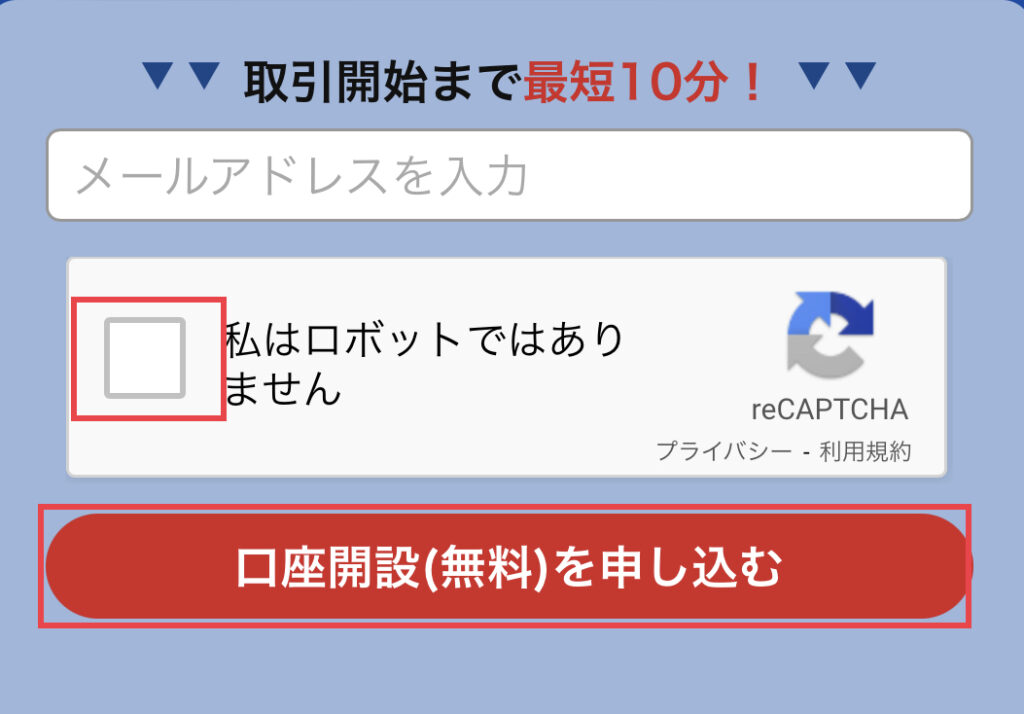
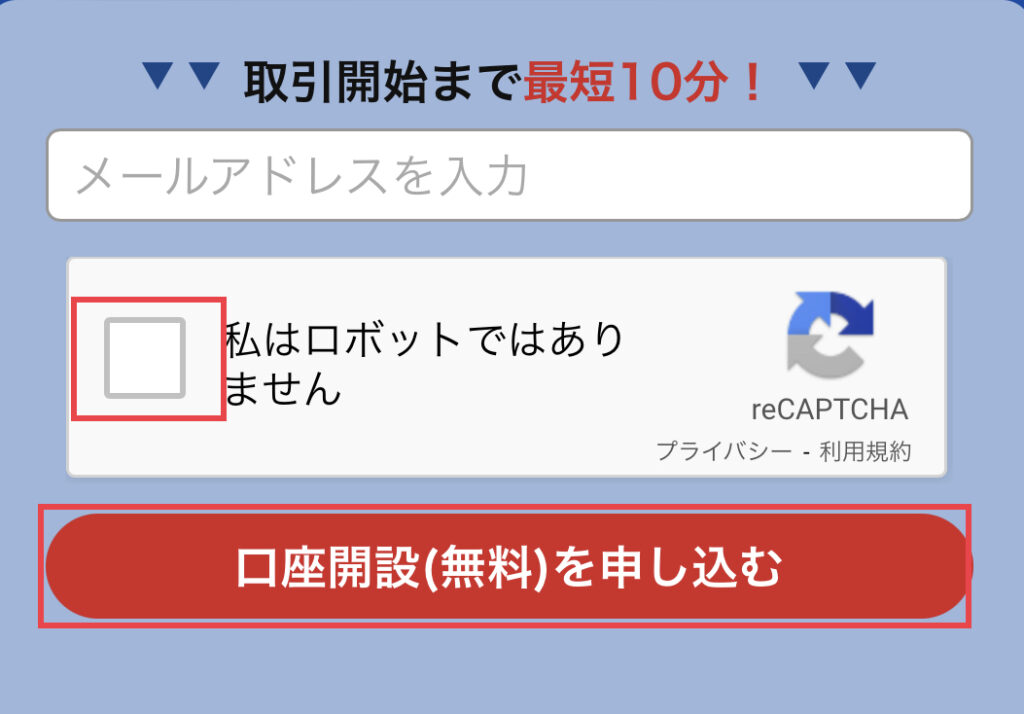
「ロボットではありません」にチェックし、口座開設を申し込むをクリックします。
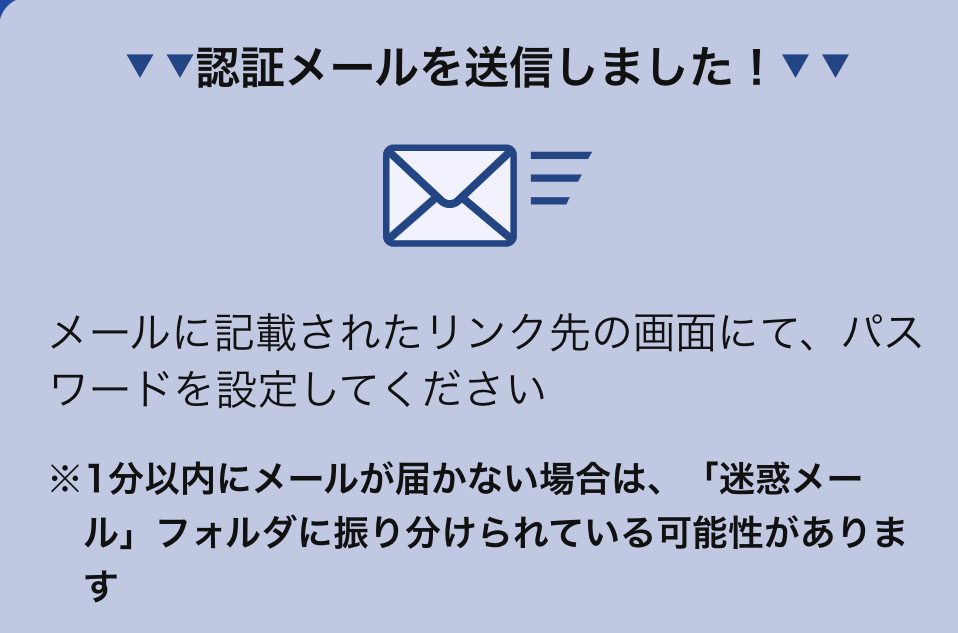
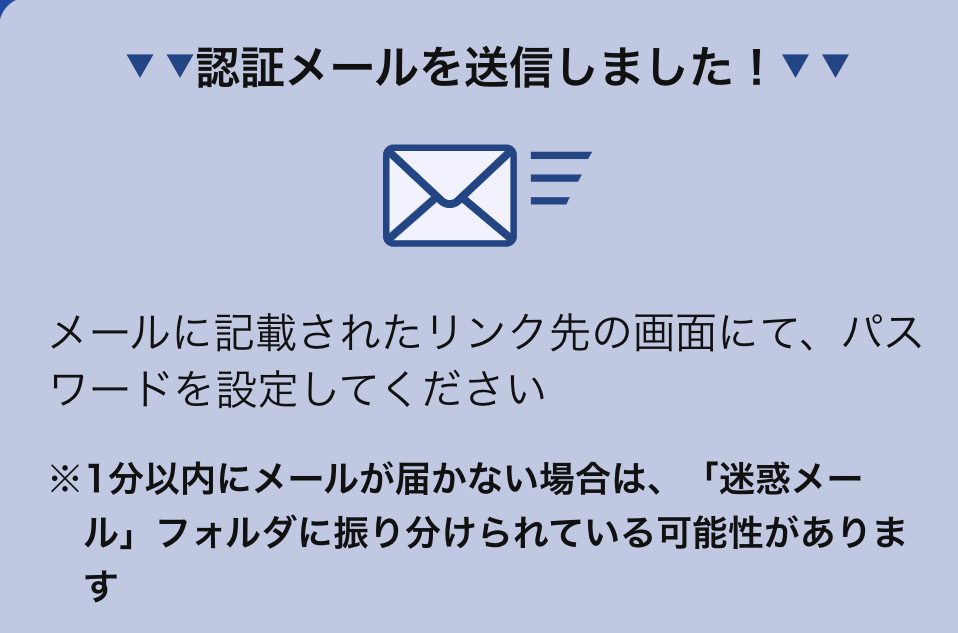
メールアドレスを入力すると認証メールが届きます。
⒉ パスワードの設定
続いてパスワードの設定をしていきます。
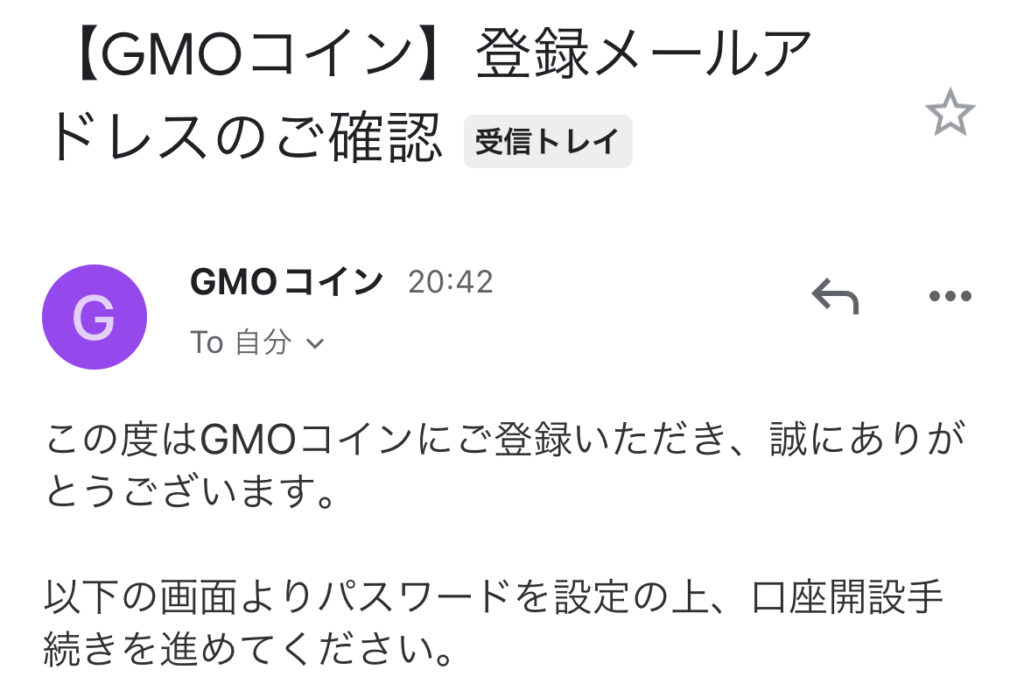
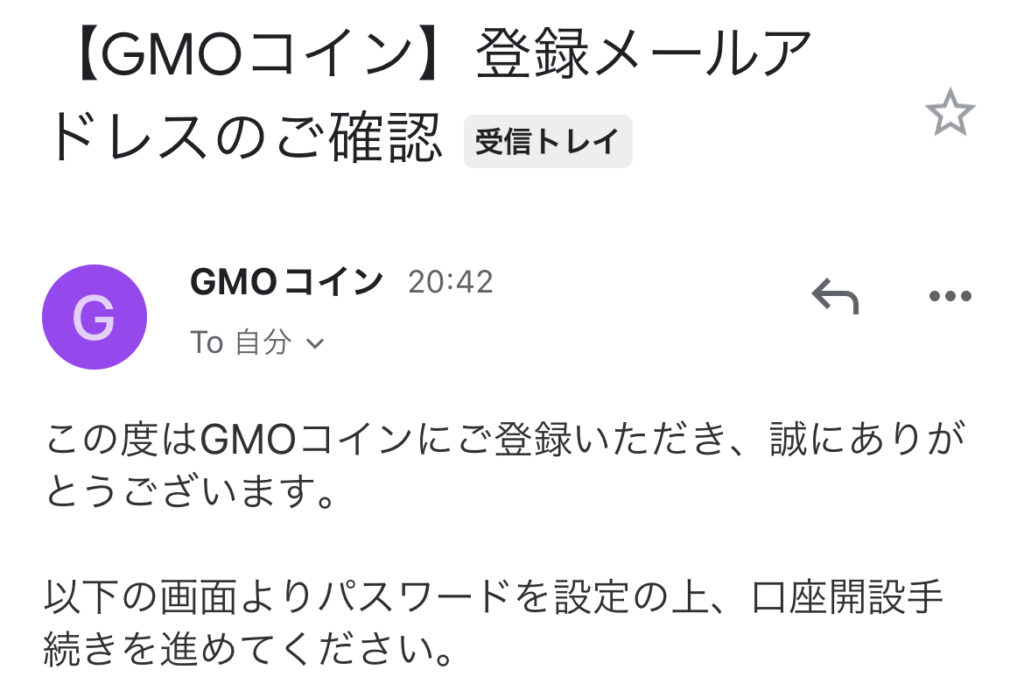
このようにメールが届くので記載されているリンクをクリックし移動します。


任意のパスワードを設定します。


パスワードの設定が完了したらログイン画面へ行き、ログインします。
⒊ 2段階認証の設定
パスワードの設定が完了したら2段階認証をしていきます。


メールアドレスと先ほど登録しパスワードを入力します。


電話番号を入力しSMS認証を行います。
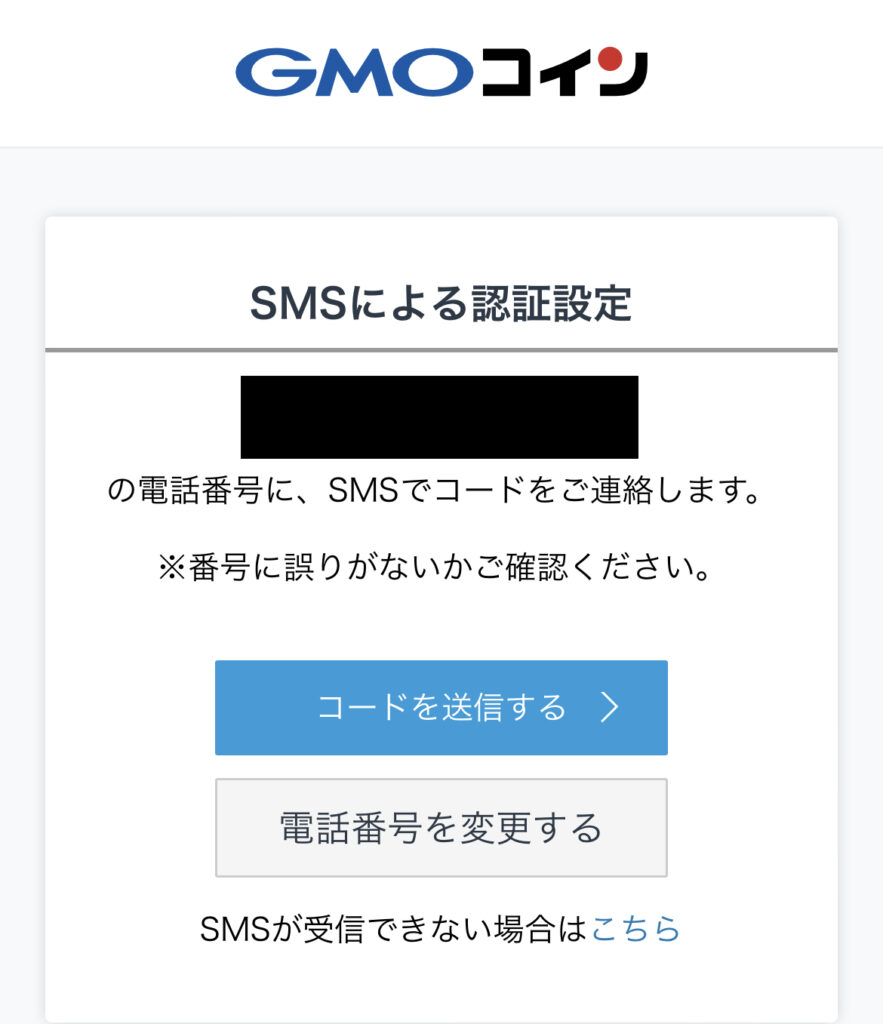
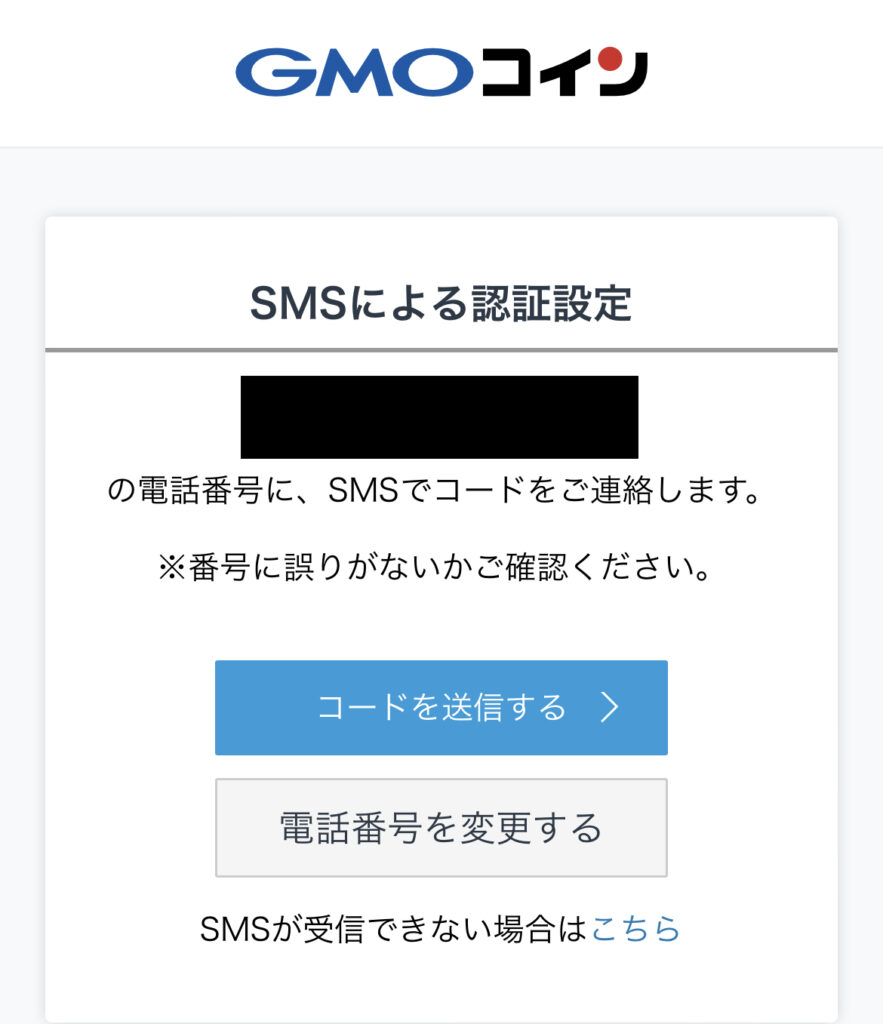
コードを認証します。


認証が完了したら口座開設申込へ進みます。
⒊ 個人情報の入力
ここから個人情報の入力をしていきます。
迷ったら画像の通りに進めて大丈夫なので安心してやっていきましょう!
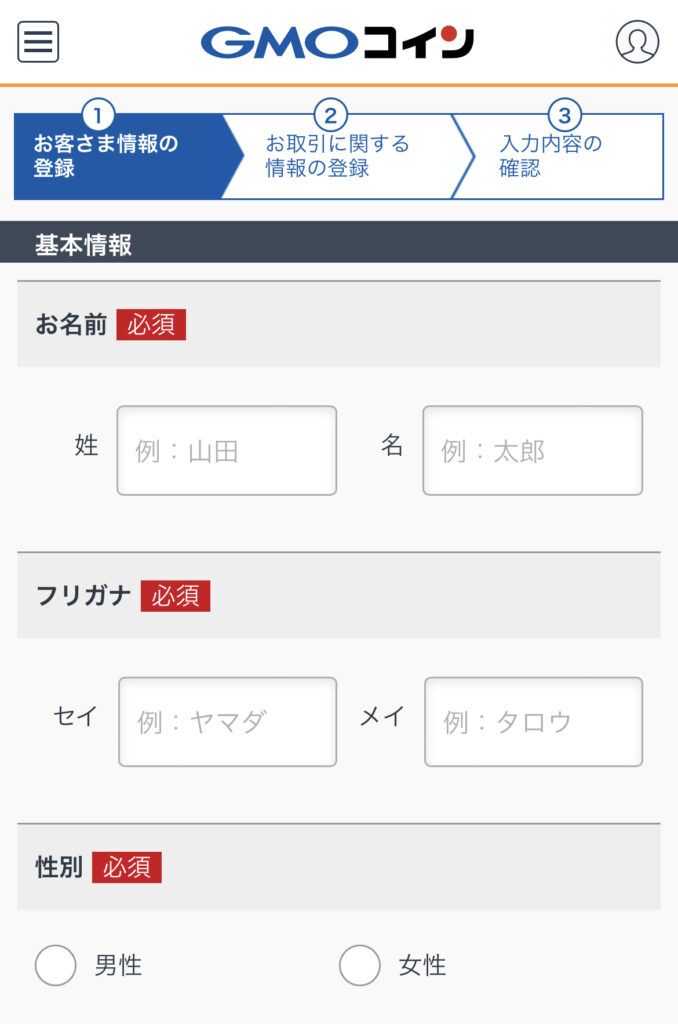
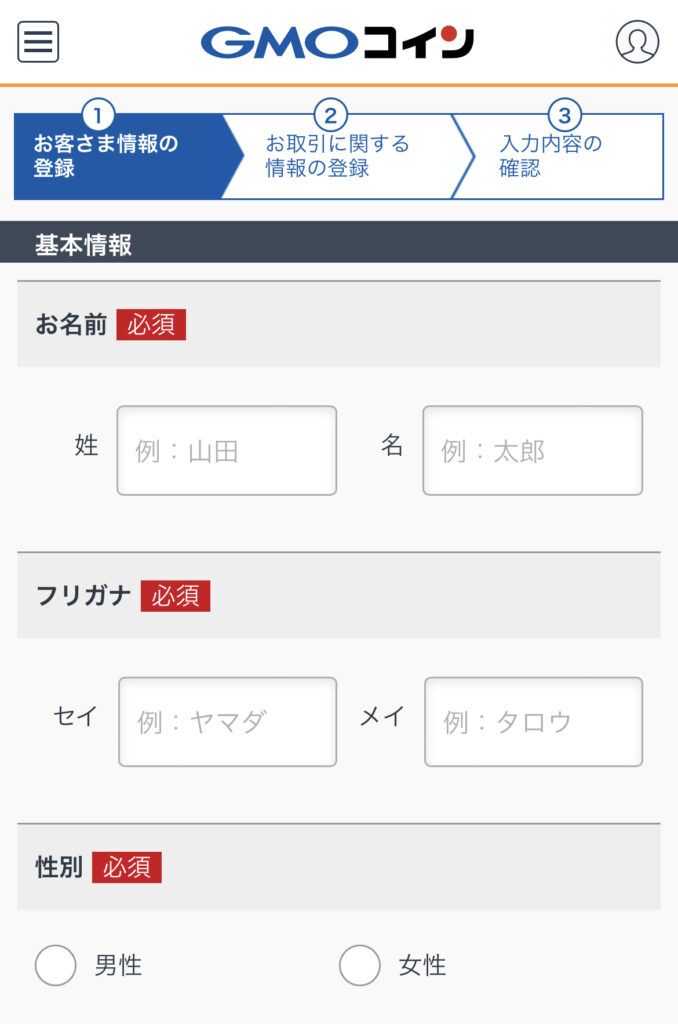
あなたの情報を入力します。


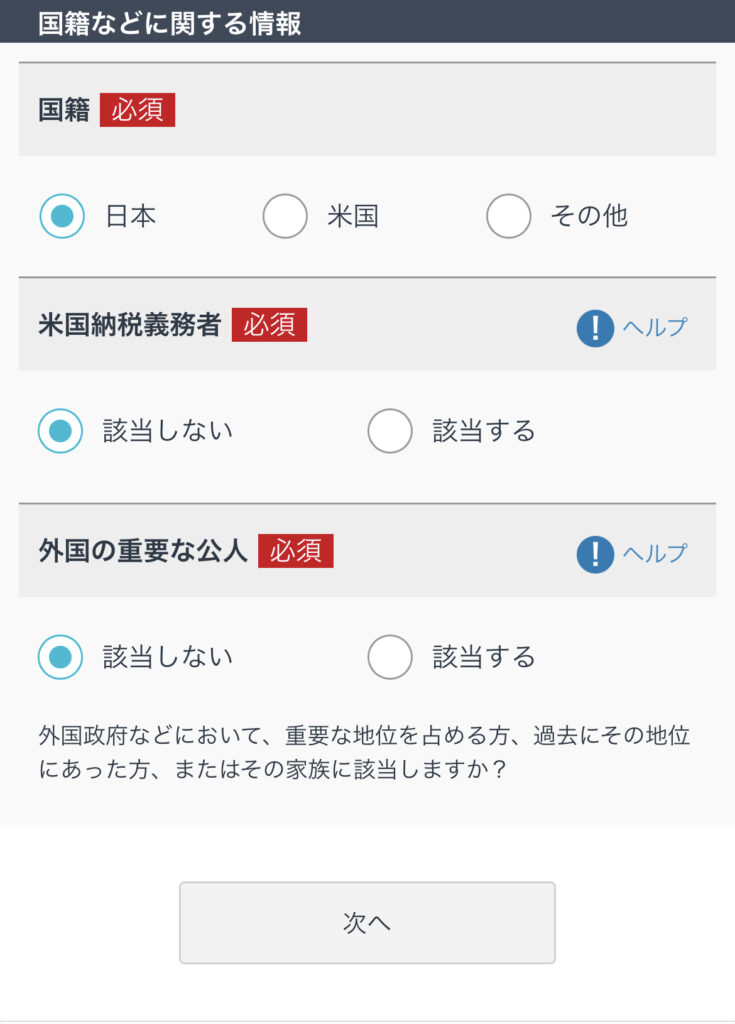
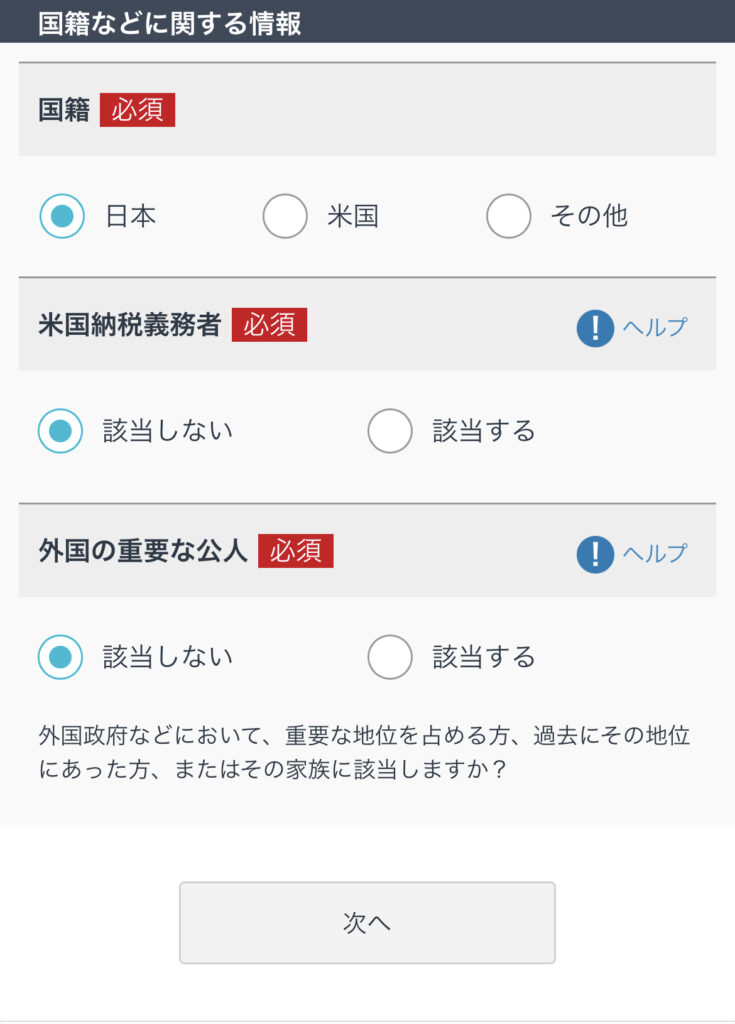
デフォルトで選択されている項目でOKです。
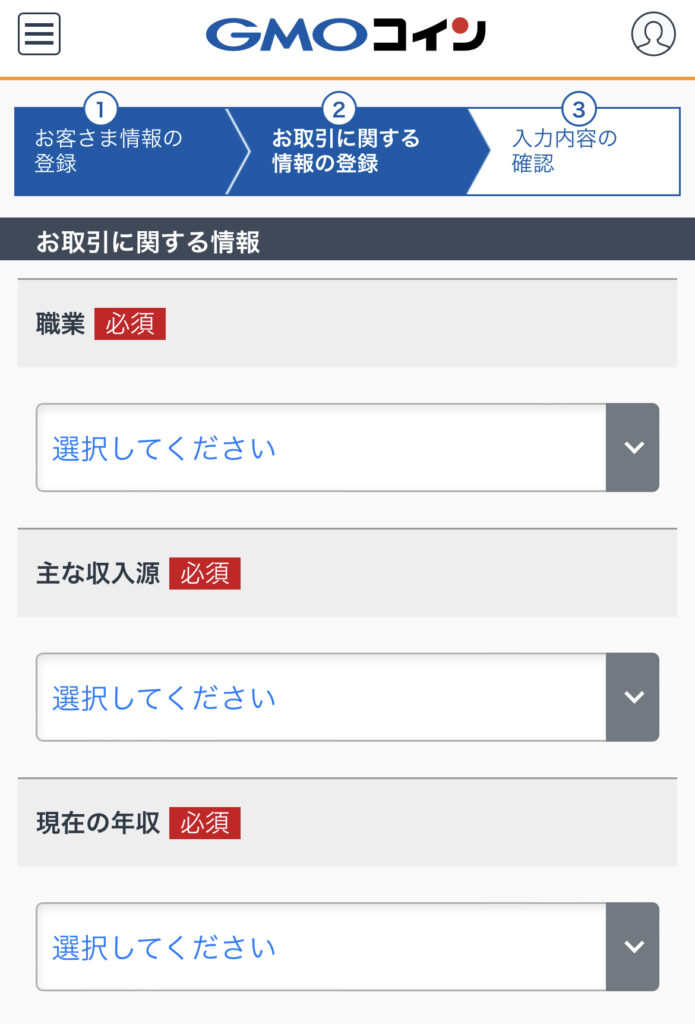
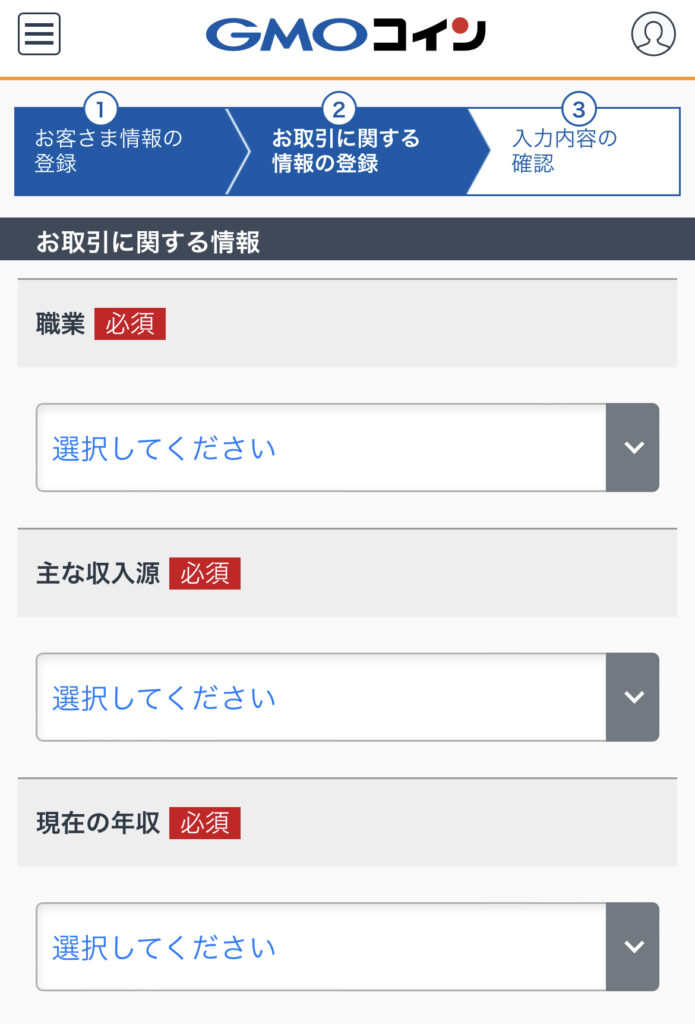
さらに入力していきます。
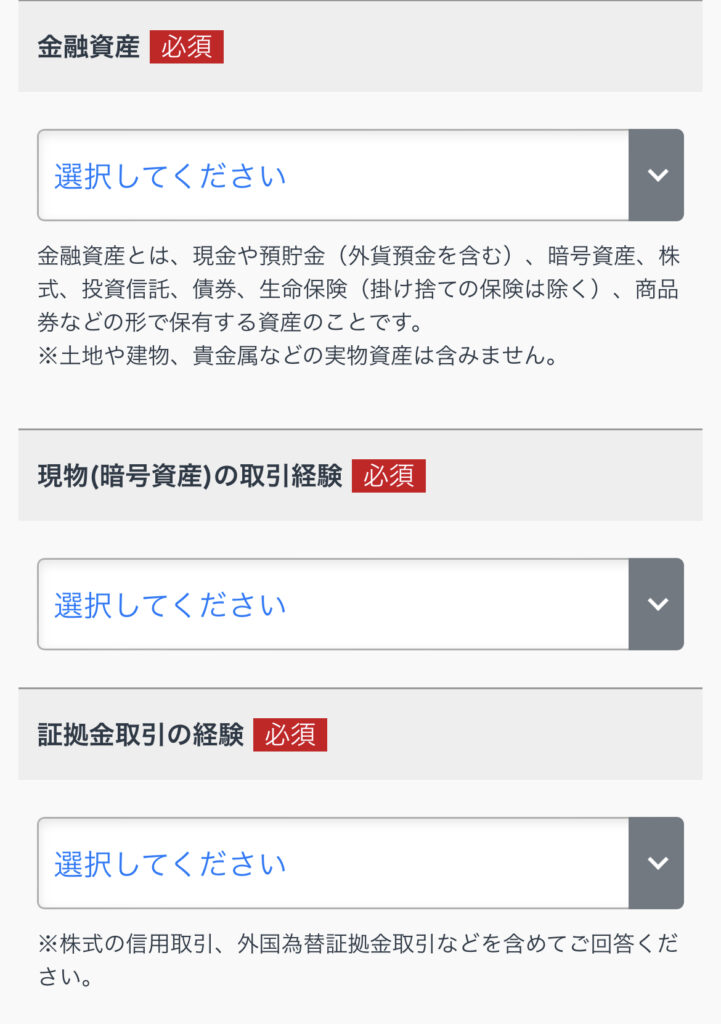
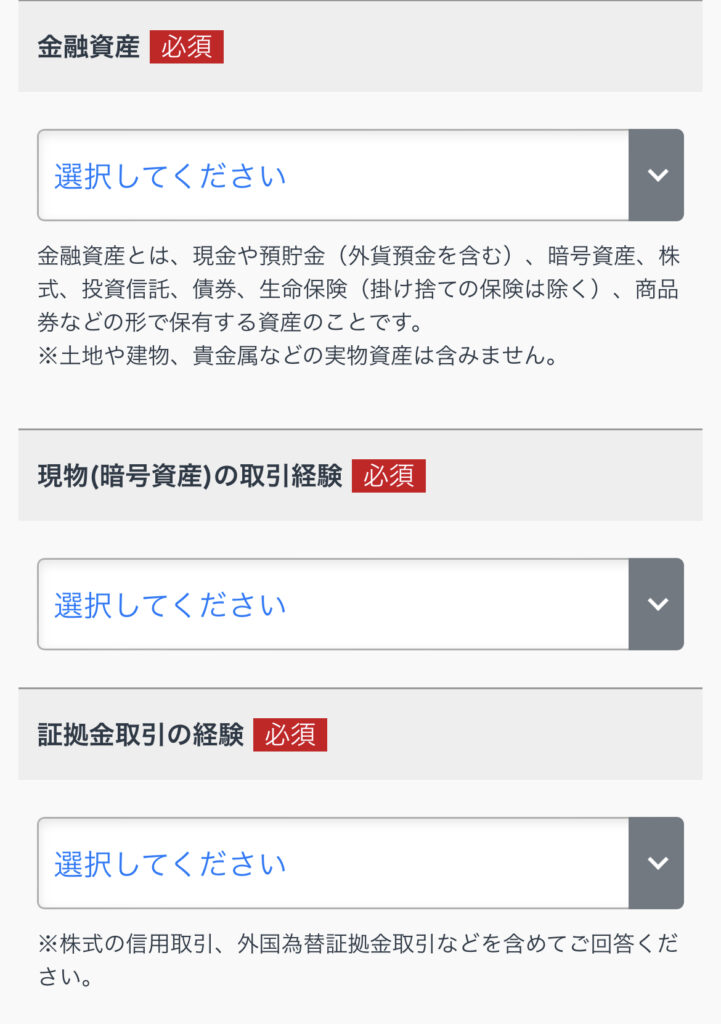
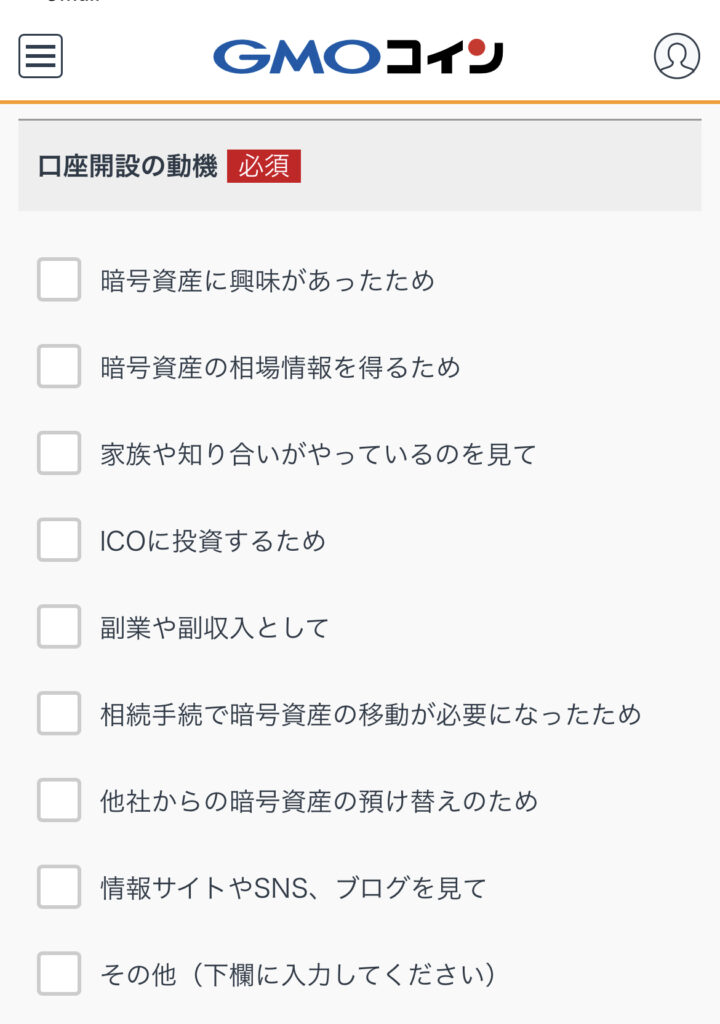
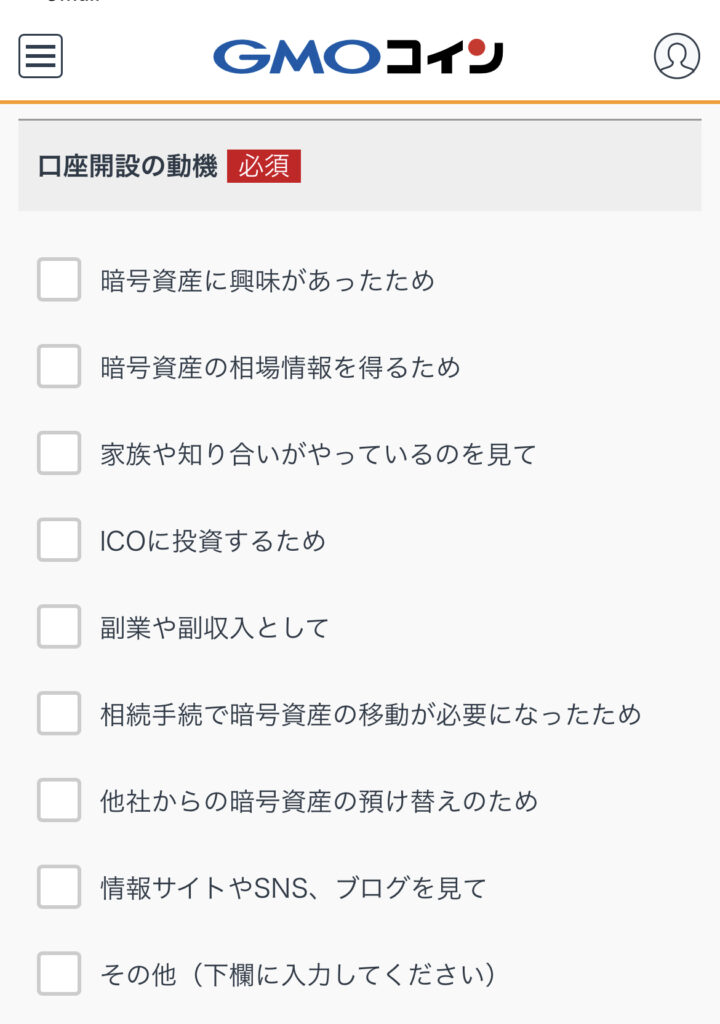


【投資方針】の欄で、暗号資産のみを購入したい場合は「暗号資産の購入・売却だけしたい(レバレッジ取引はしない)にチェックを入れましょう。
今回はレバレッジ取引も行う欄にチェックを入れています。
あなたの目的に合わせて選択して下さい。


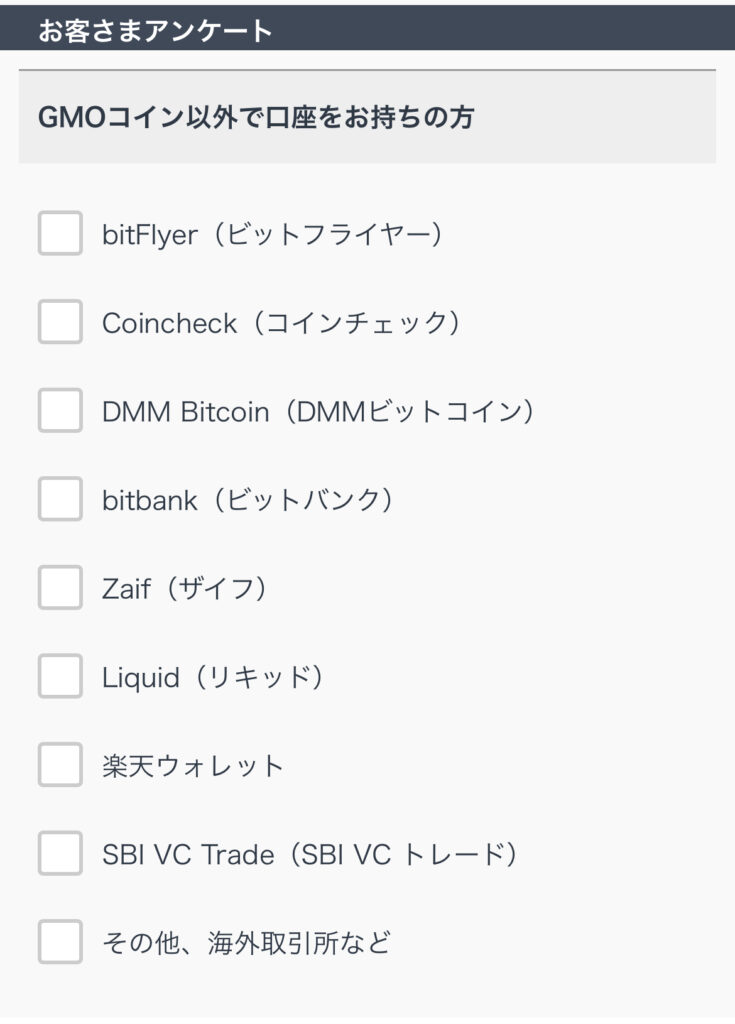
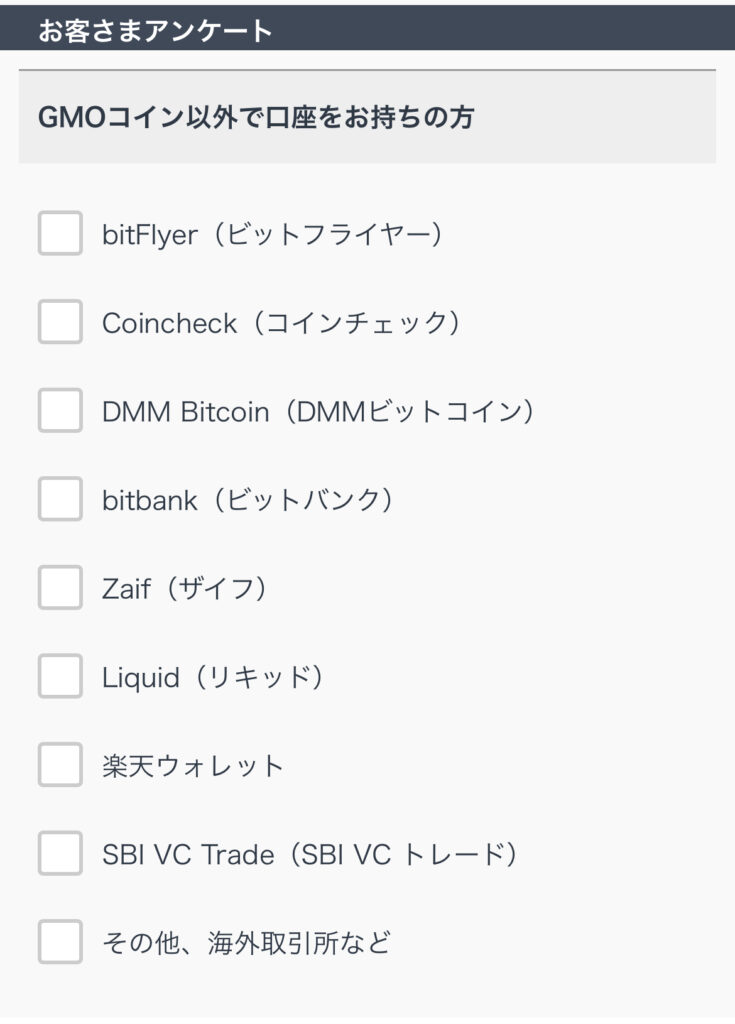
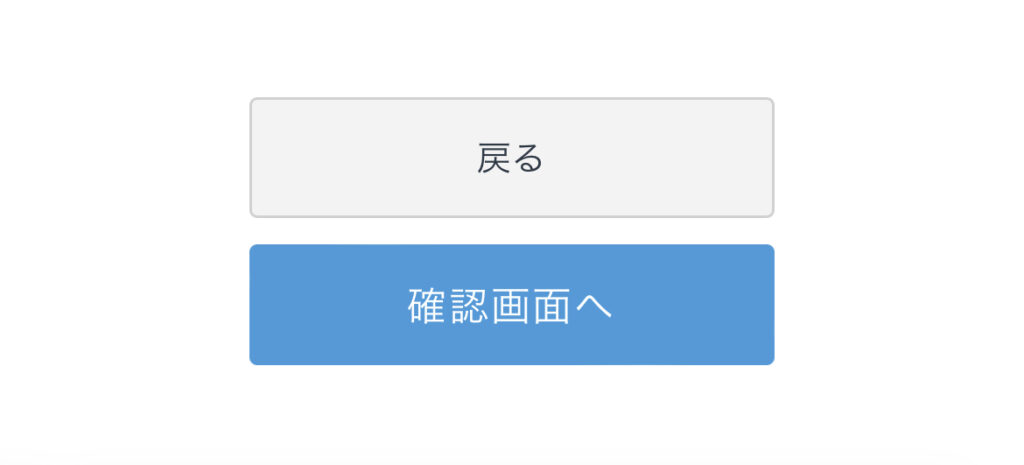
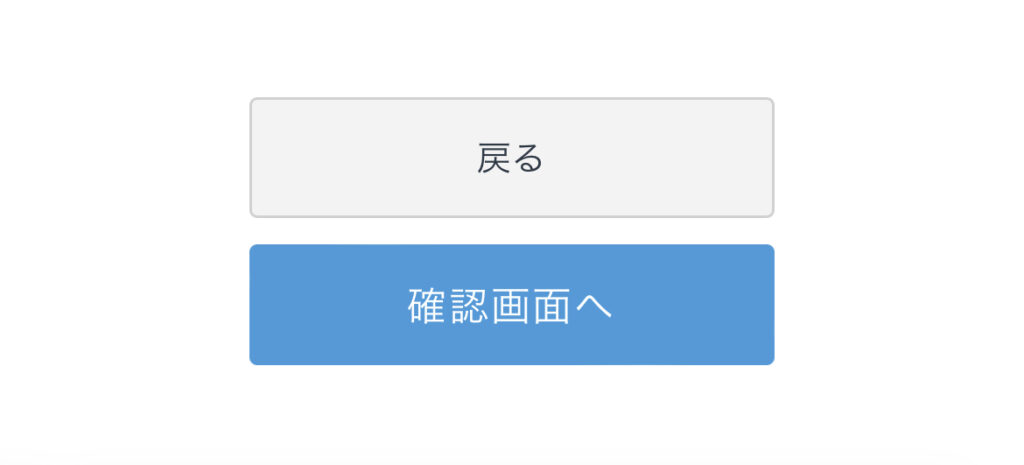
残りの項目も入力ができたら確認画面を選択します。


3つの項目にチェックを入れて「口座開設申込」をクリックします。
⒋ 本人確認をしよう
個人情報が入力できたら本人確認を行います。
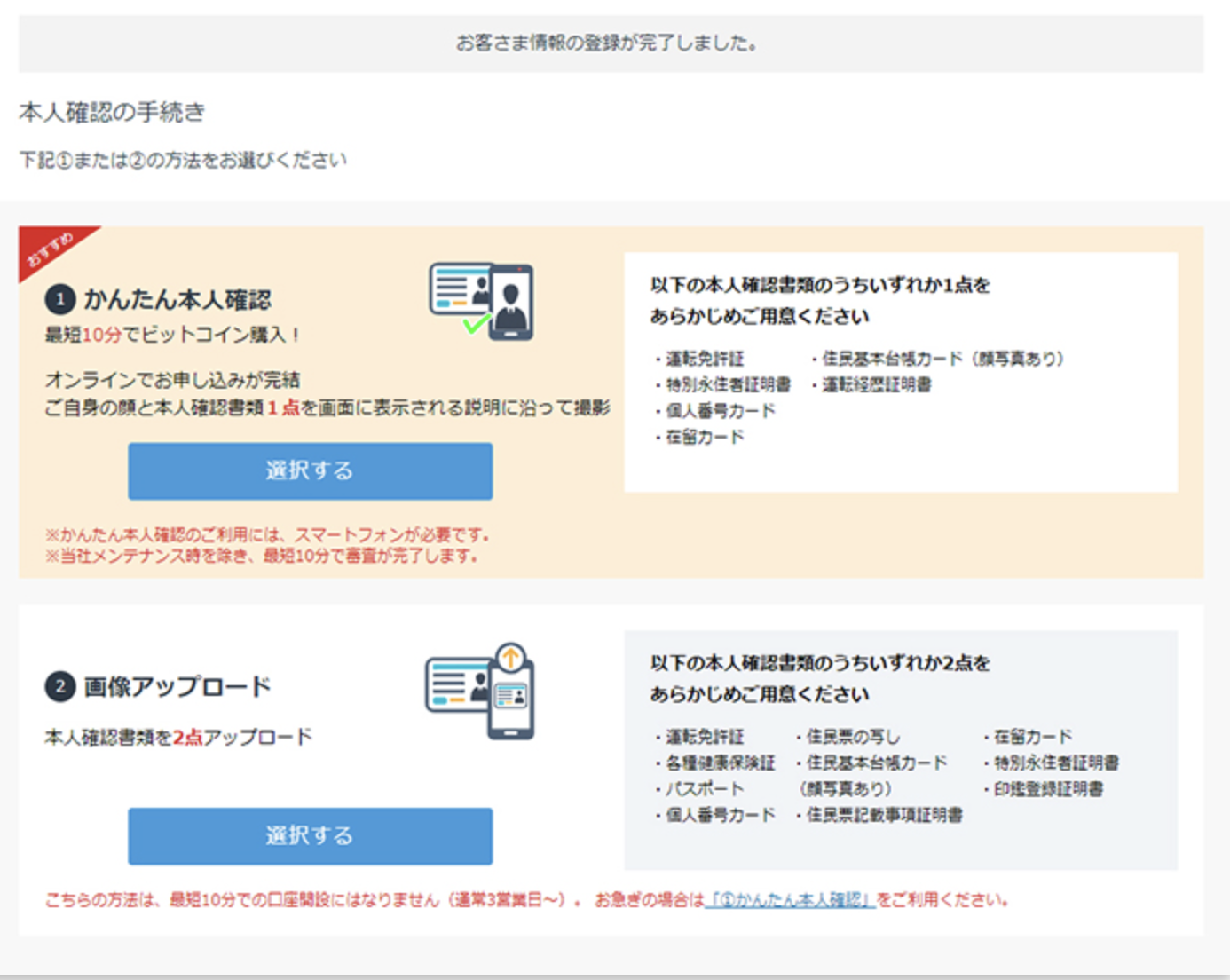
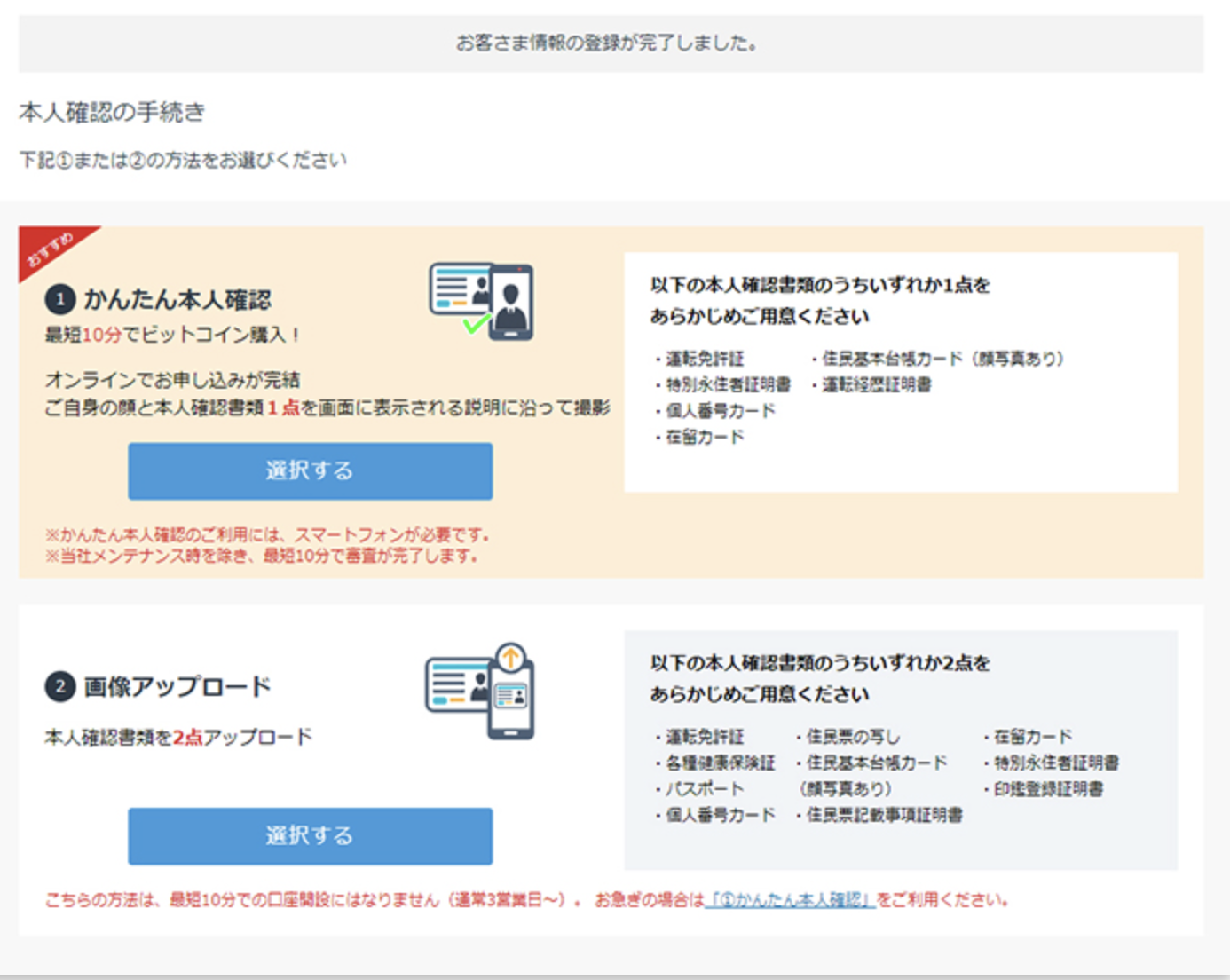
続けて本人確認を行います。
①・②どちらでも構いません。
私は①かんたん本人確認でやったのでこちらで解説します。
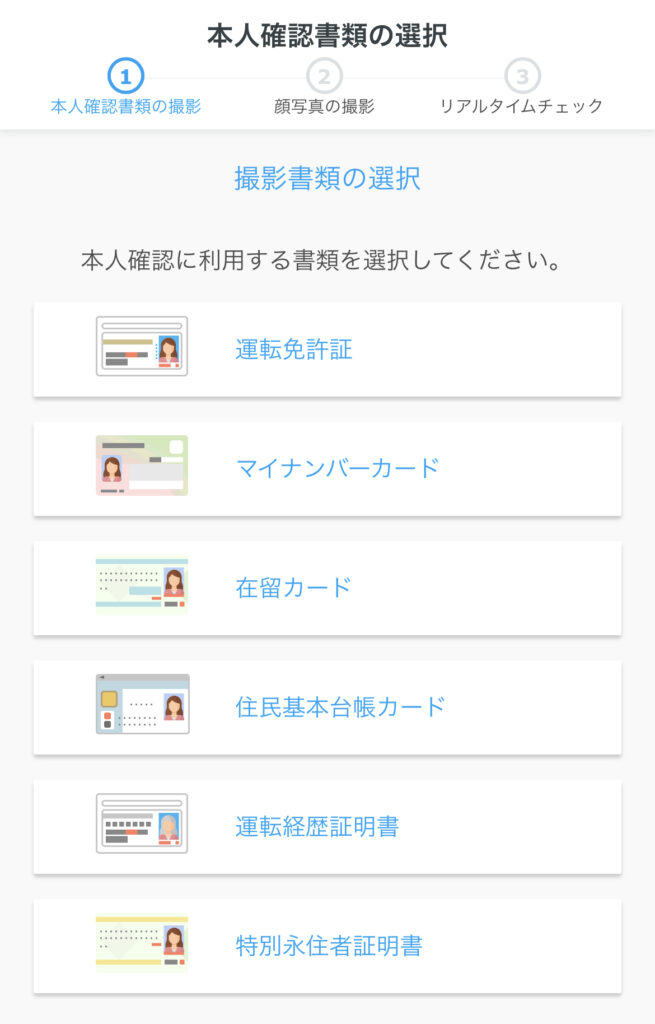
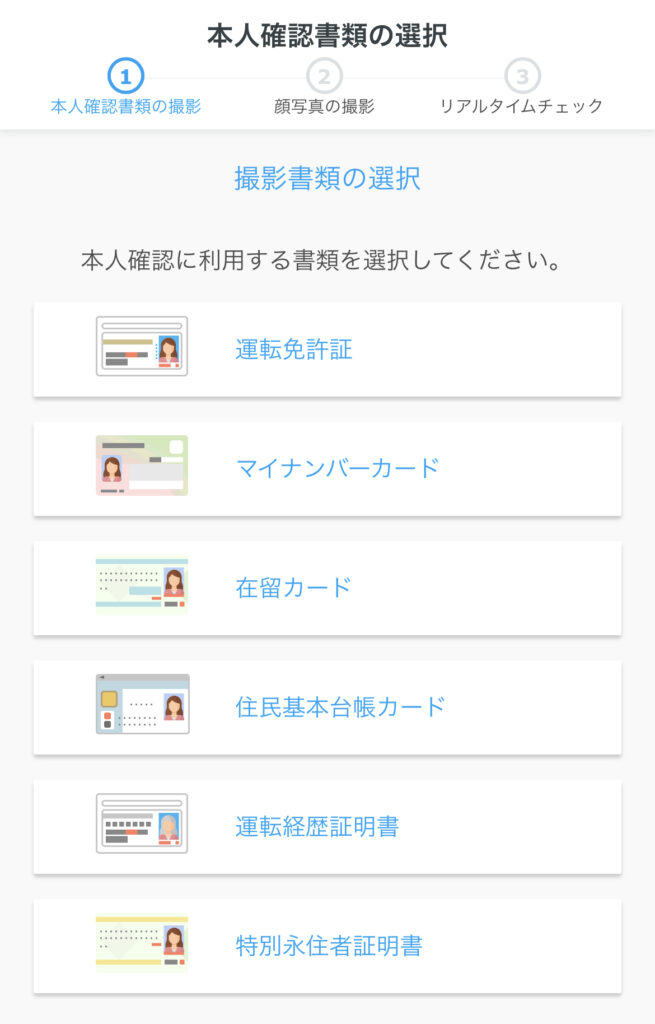
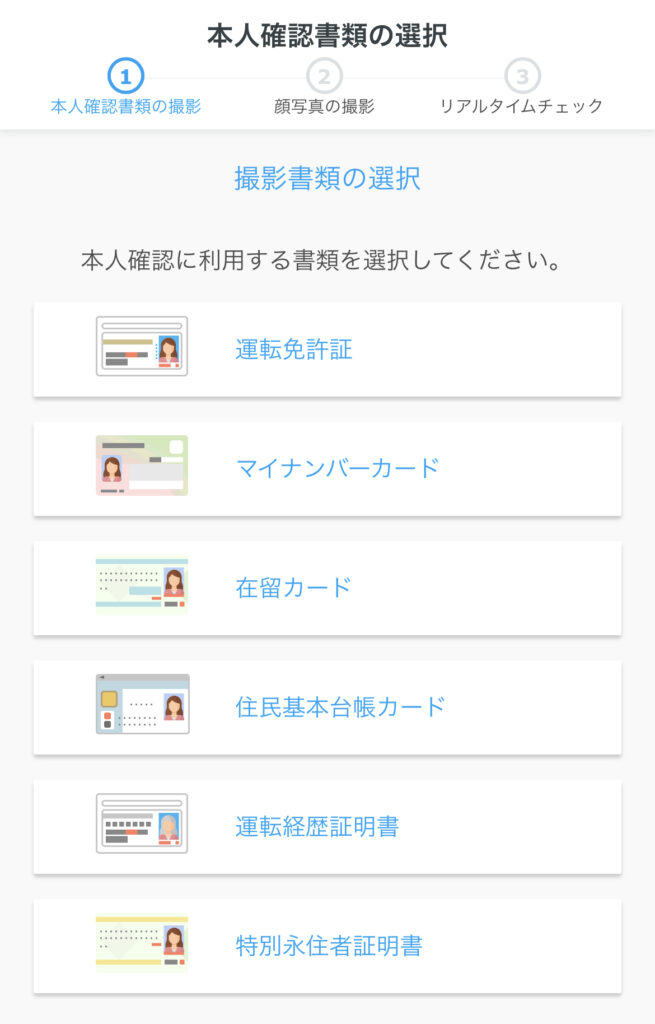
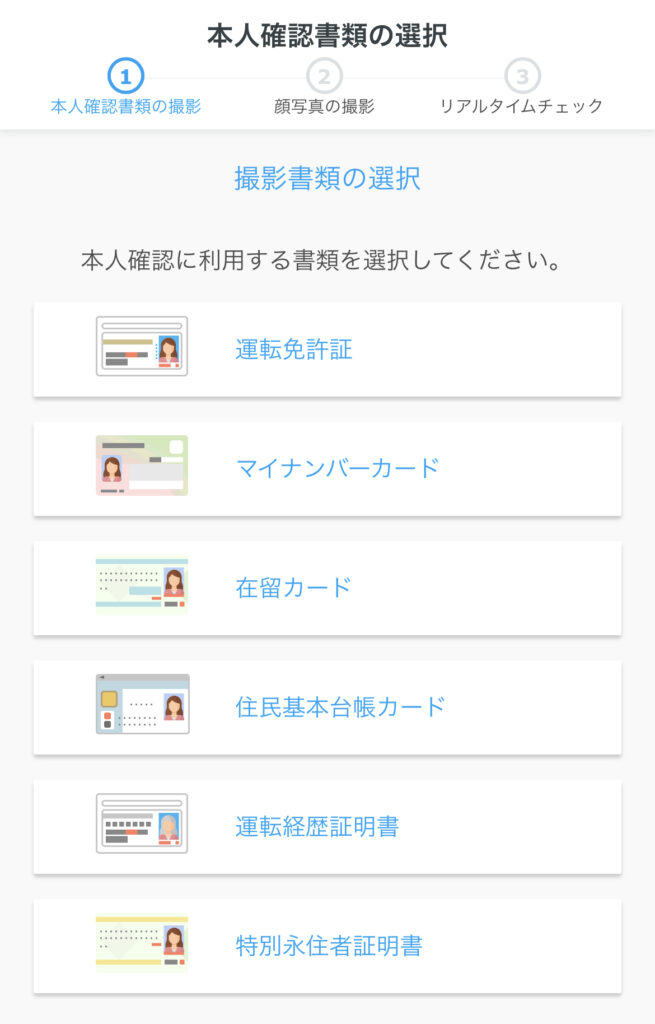
本人確認書類を選択します。
今回は運転免許証で進めていきます。
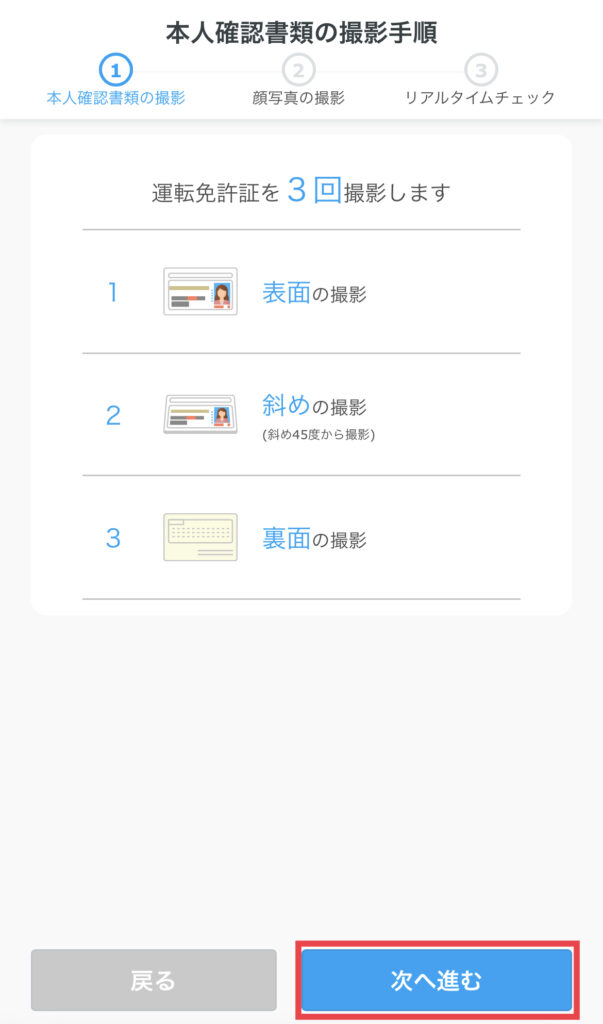
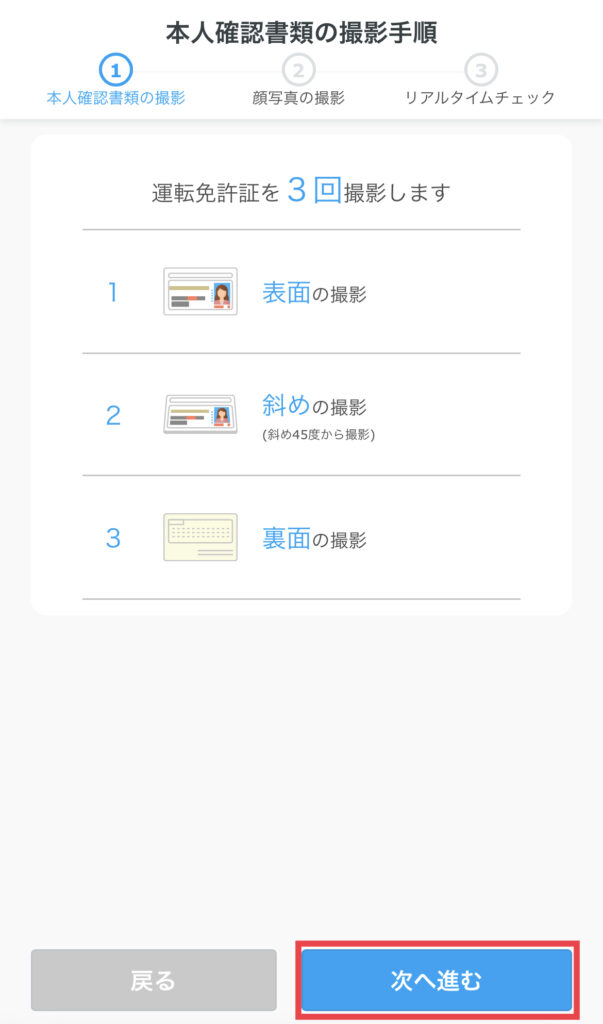
運転免許証の撮影をします。


まずは表面。
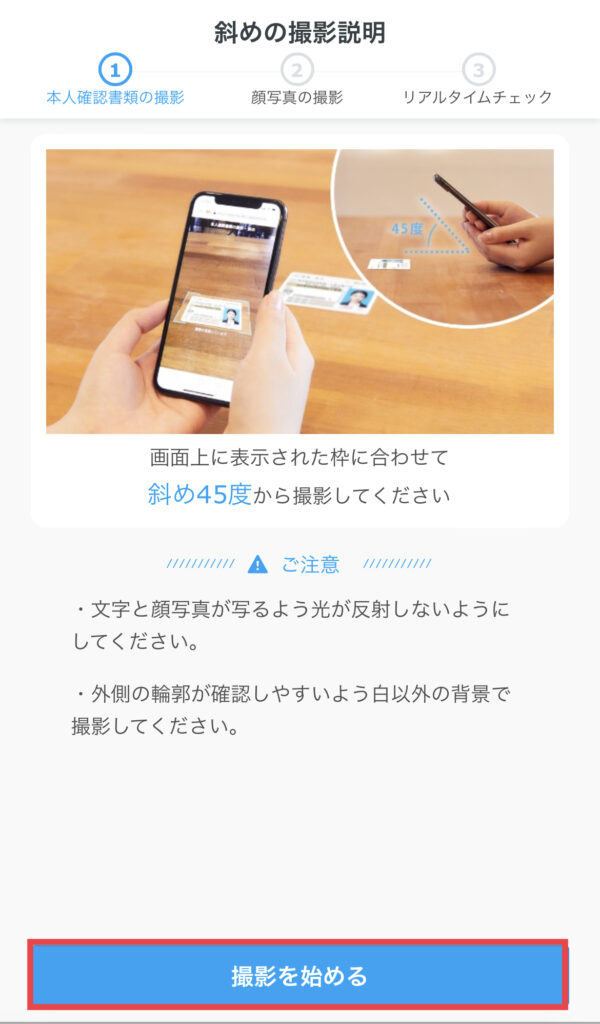
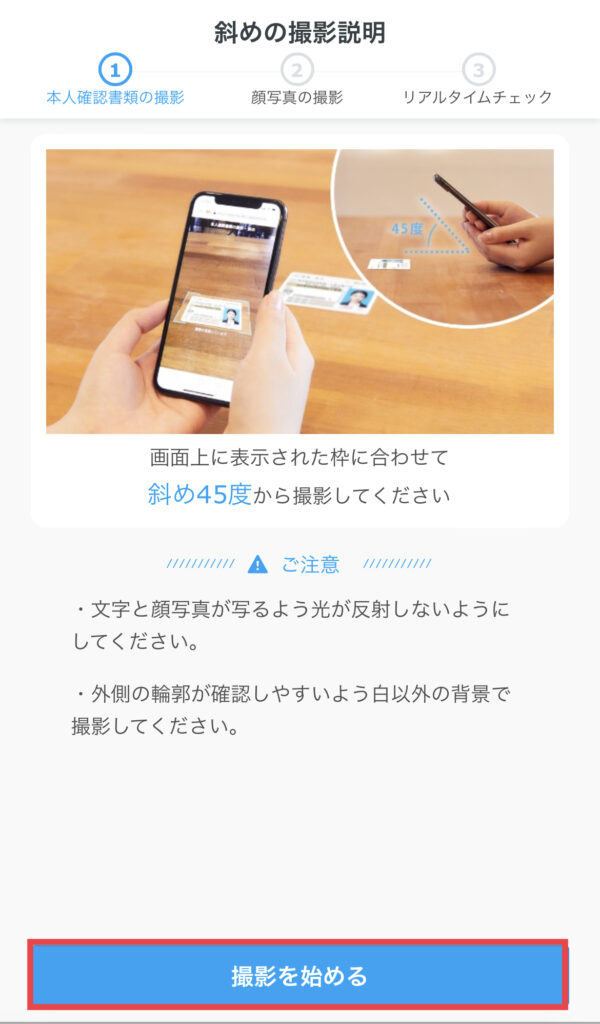
次に斜めから。
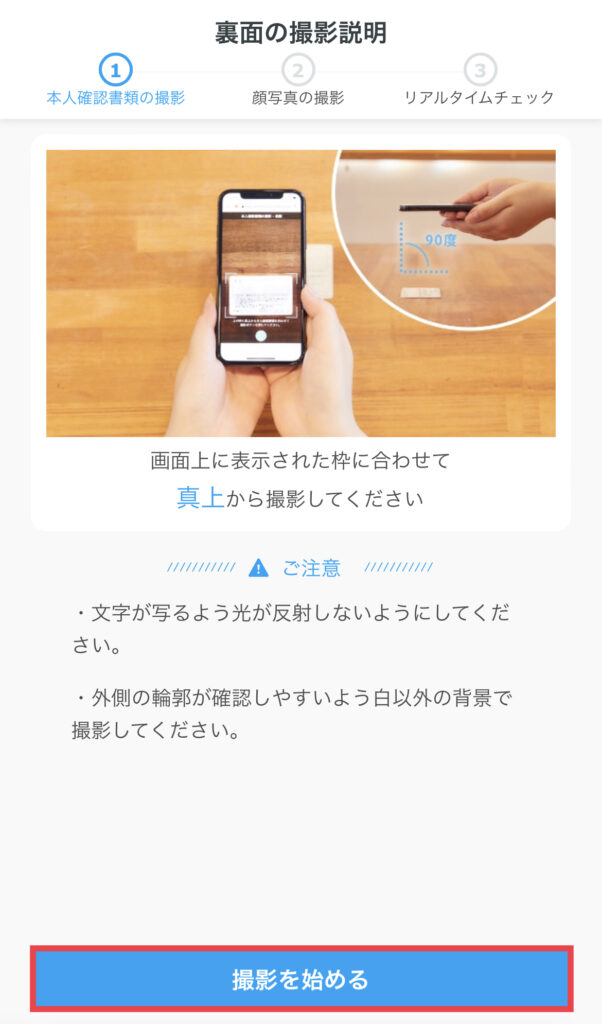
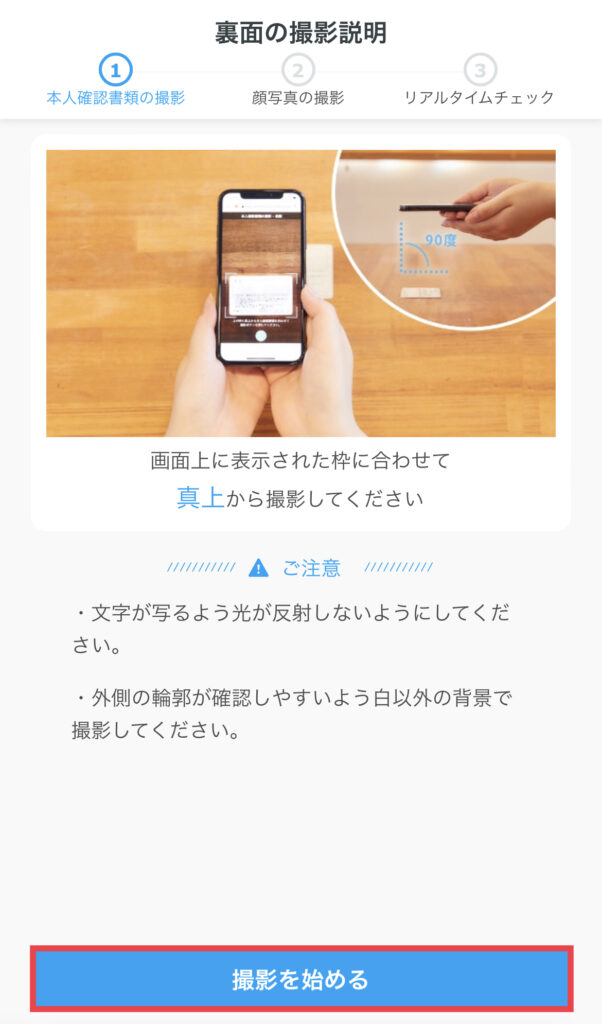
最後に裏面を撮影します。


運転免許証の撮影が終わったら、続いて顔写真の撮影を行います。
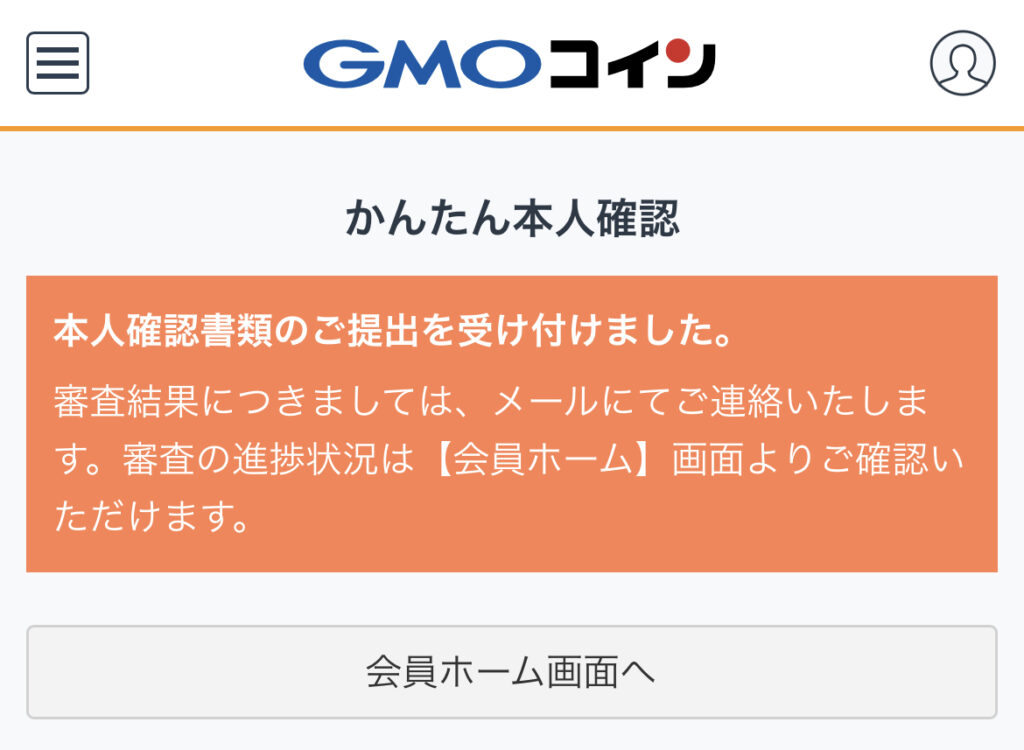
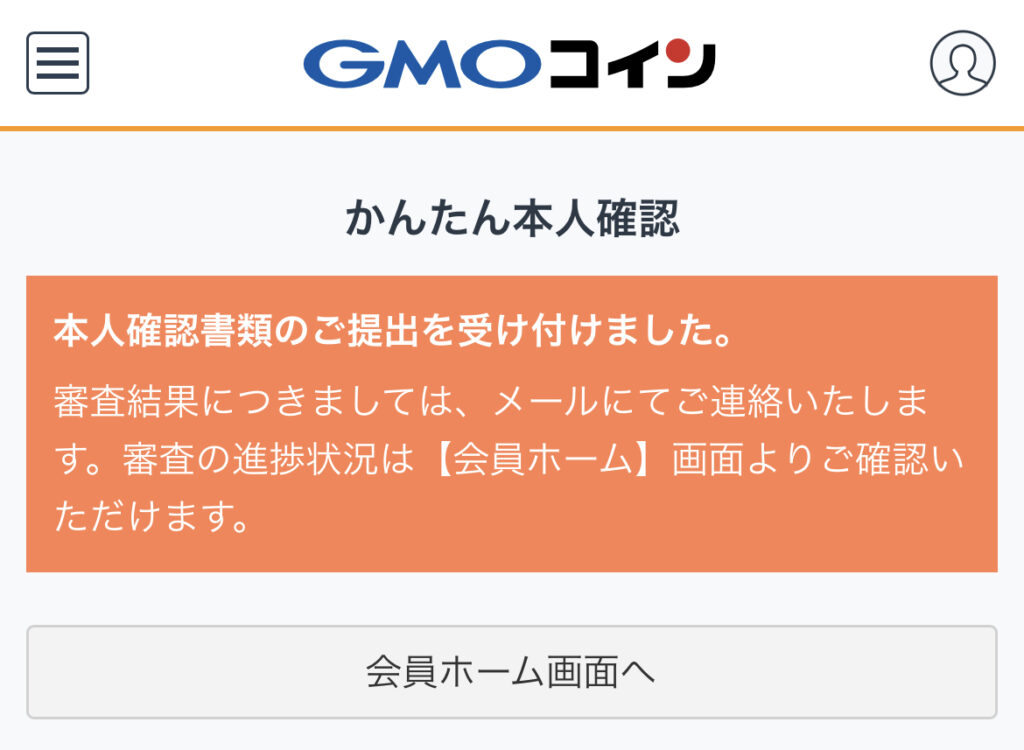
顔写真の撮影後、かんたん本人確認は終了になり審査へ入ります。


申込が完了するとこのようにメールが届きます。
この時点ではまだ口座は開設できていないので注意!
審査が通るまで待ちましょう。
⒌ 口座開設を完了させよう
最後に口座開設コードを入力し完了させましょう!
これで終わりですのでもう一踏ん張り頑張りましょう。
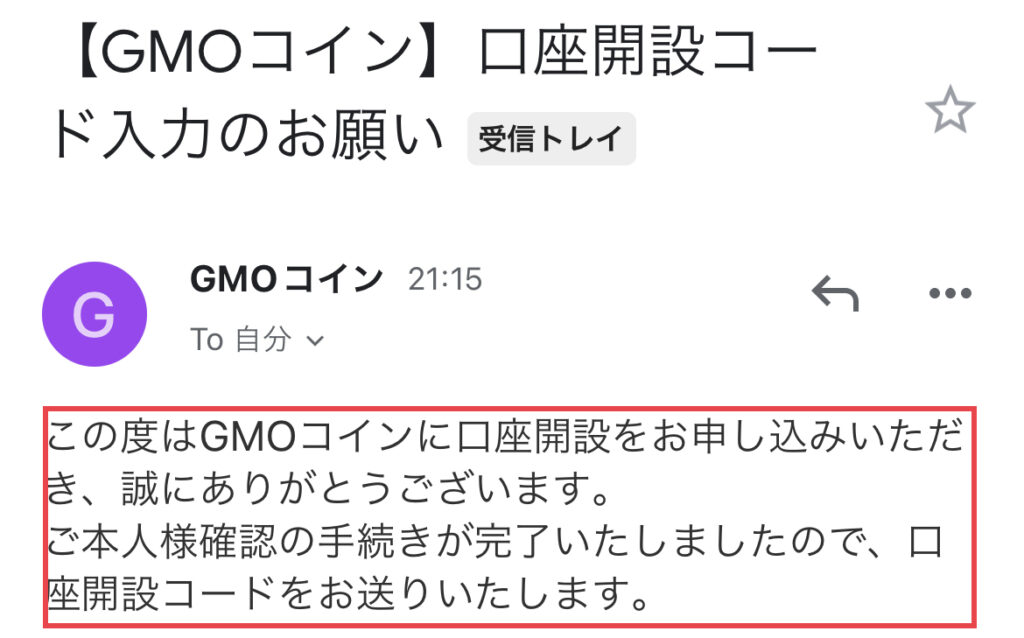
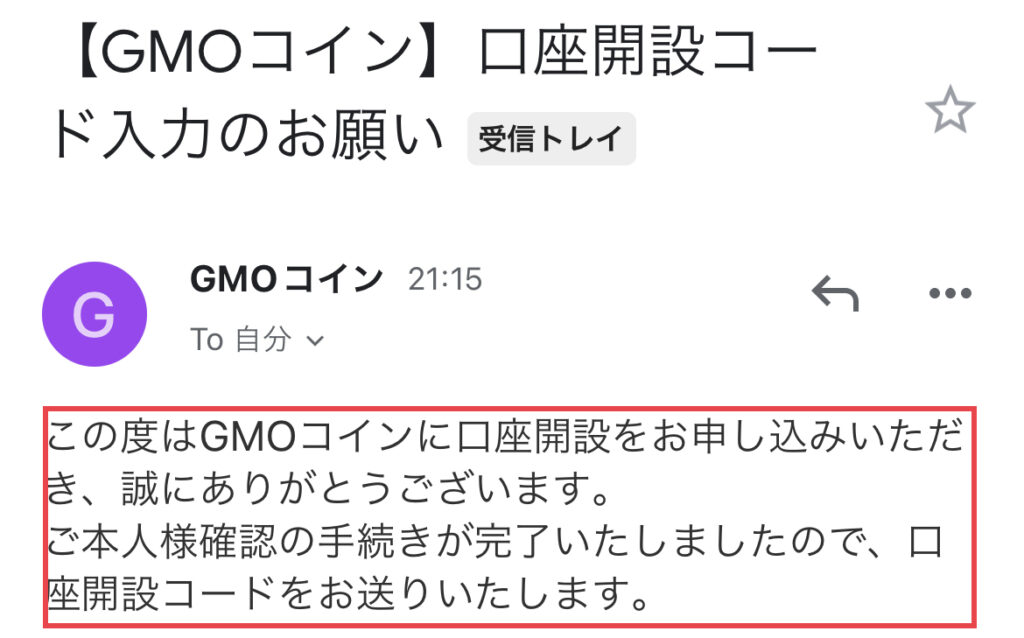
審査が通ると口座開設コードが記載されたメールが届きます。
驚いたのは審査完了までにに30分程度しかかからなかったこと!
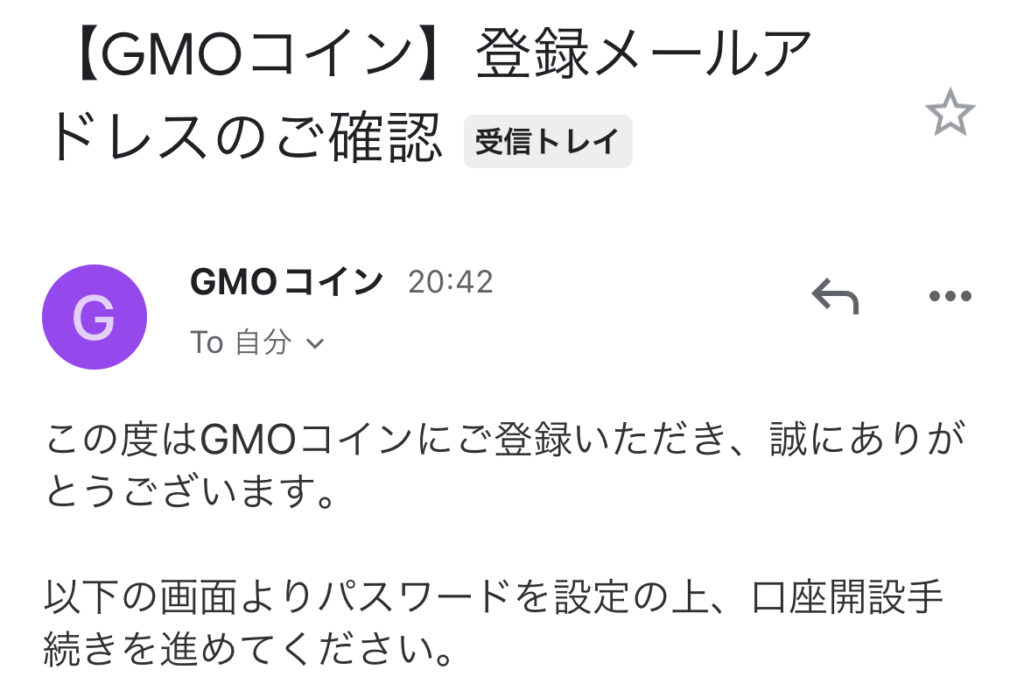
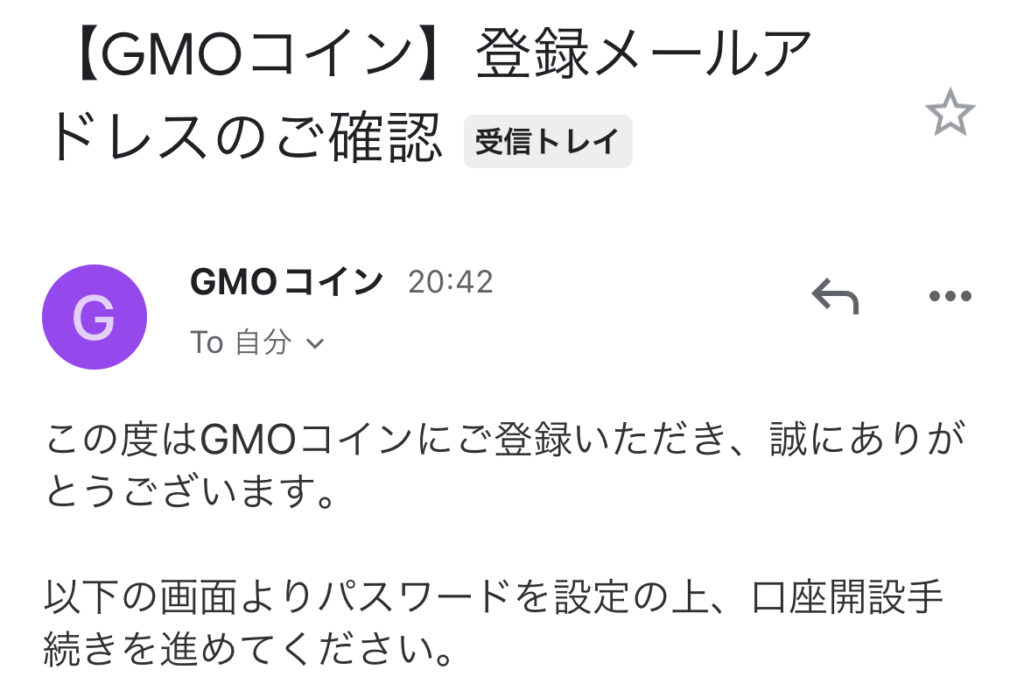
登録を始めたのが「20:42」
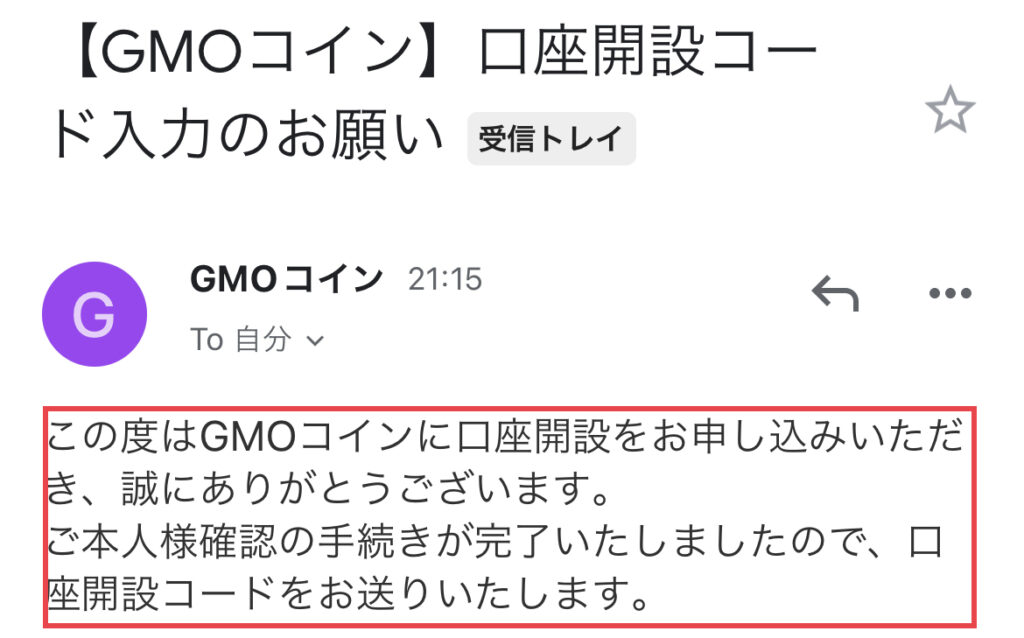
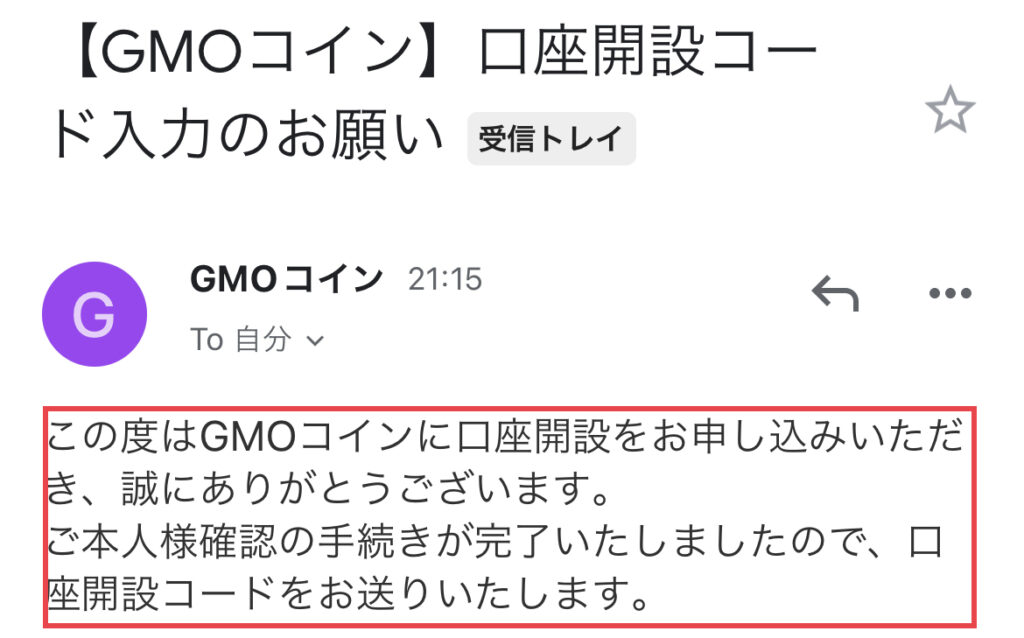
審査が通ったのが「21:15」
申込〜口座開設〜審査まで約30分!
他の取引所と比べるとこのスピードは圧倒的です。
ただ、数時間かかる場合もあり一概には言えませんが、口座開設までの時間は早いですね。
話が脱線しました。戻します!


メールに届いた口座開設コードを入力し【口座開設】をクリックします。


これで口座開設が完了です!
⒍ 確認事項を確認しよう
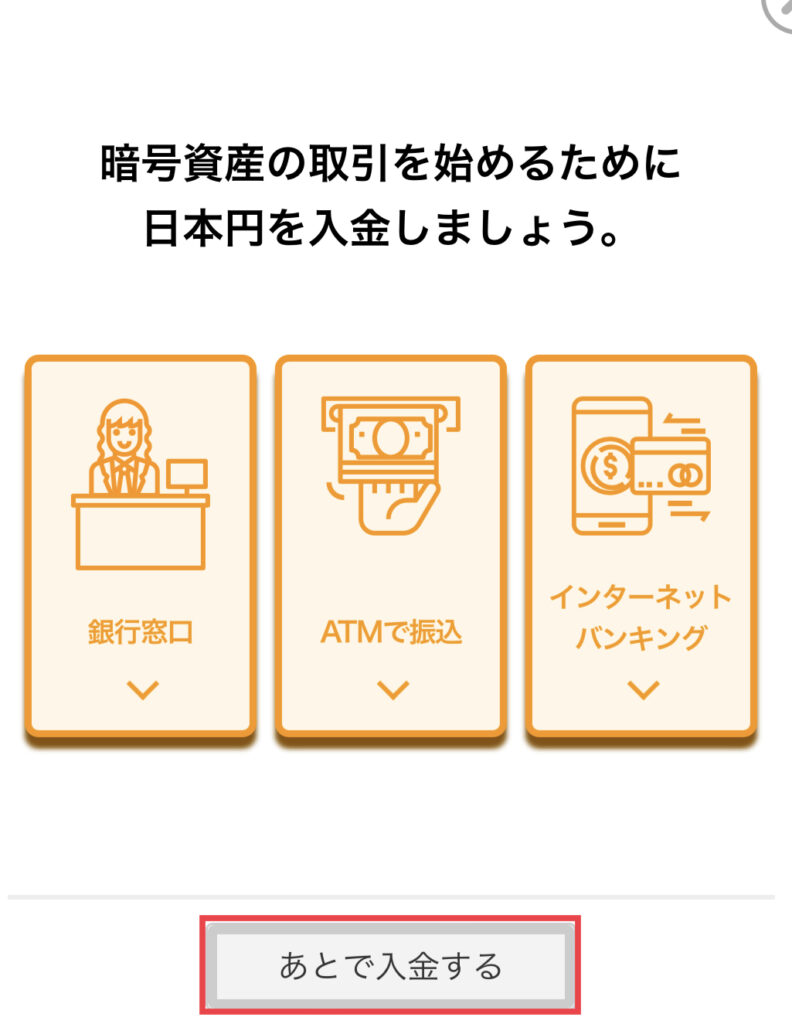
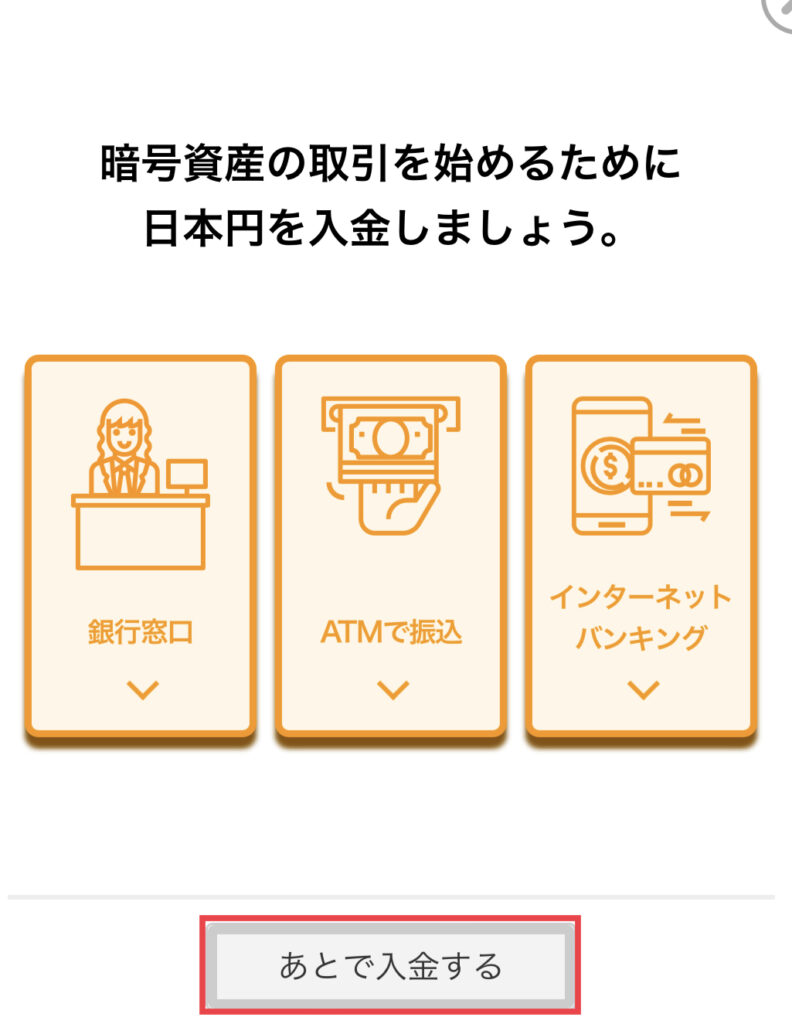
【あとで入金する】をクリック。
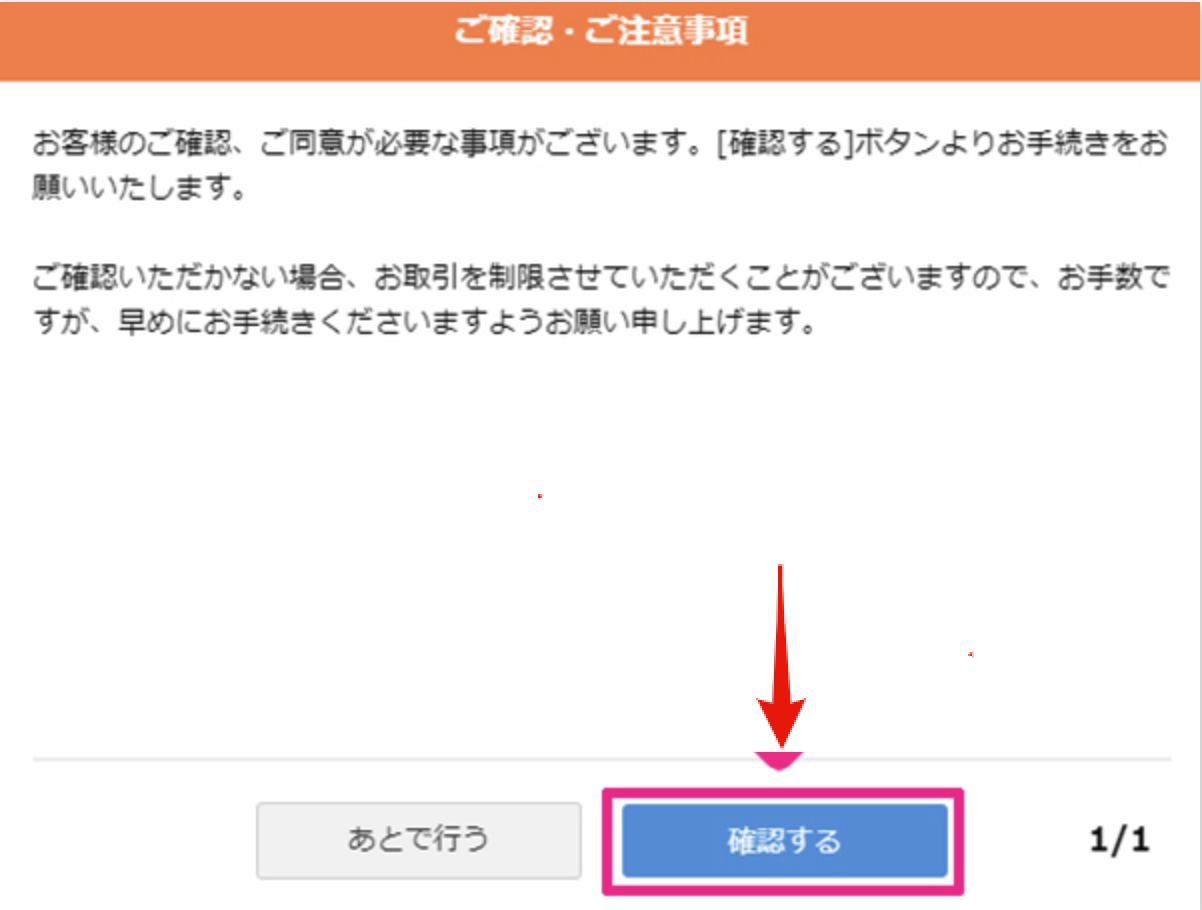
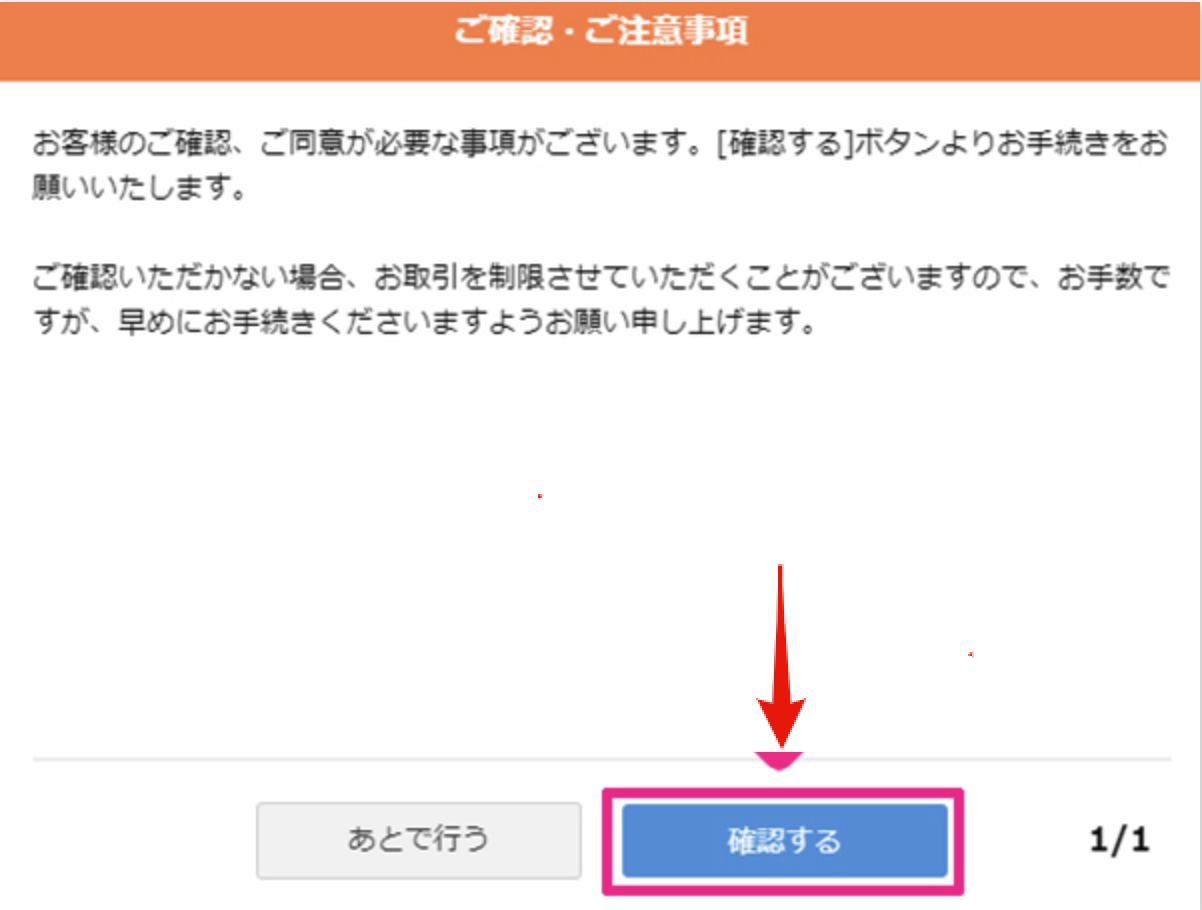
確認・注意事項を「確認する」をクリック。
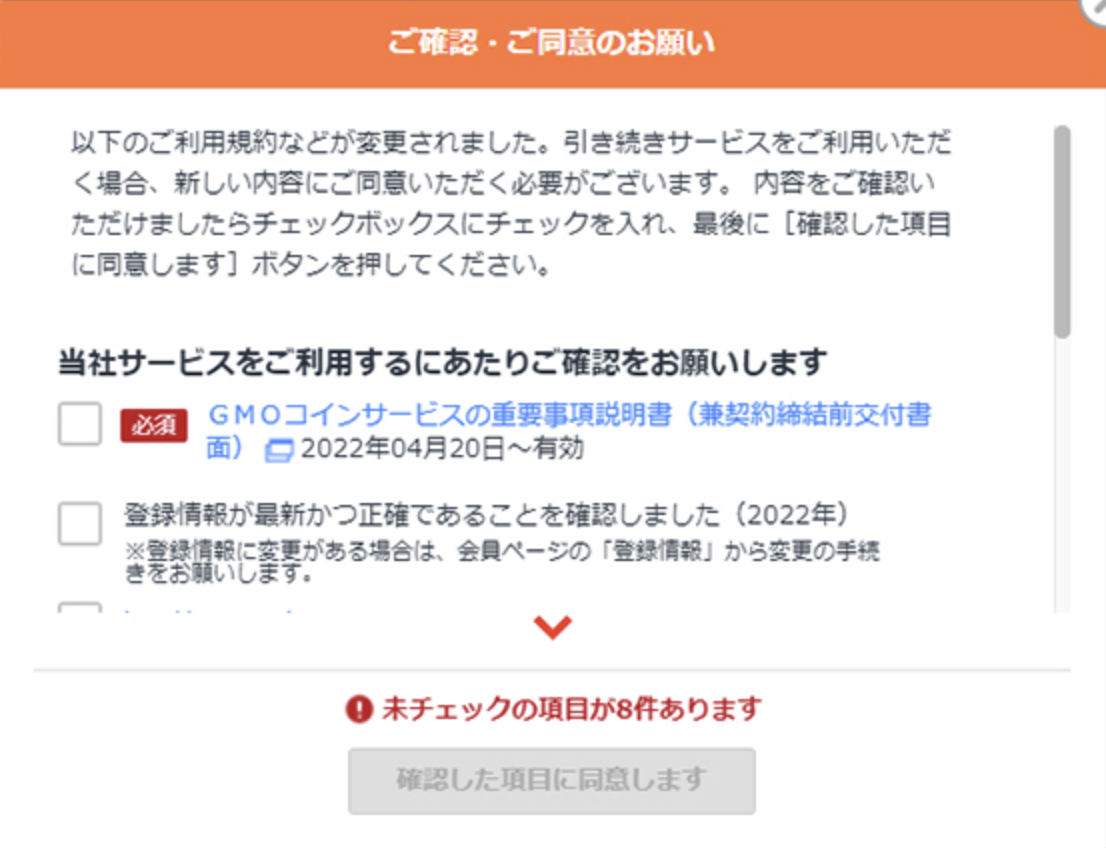
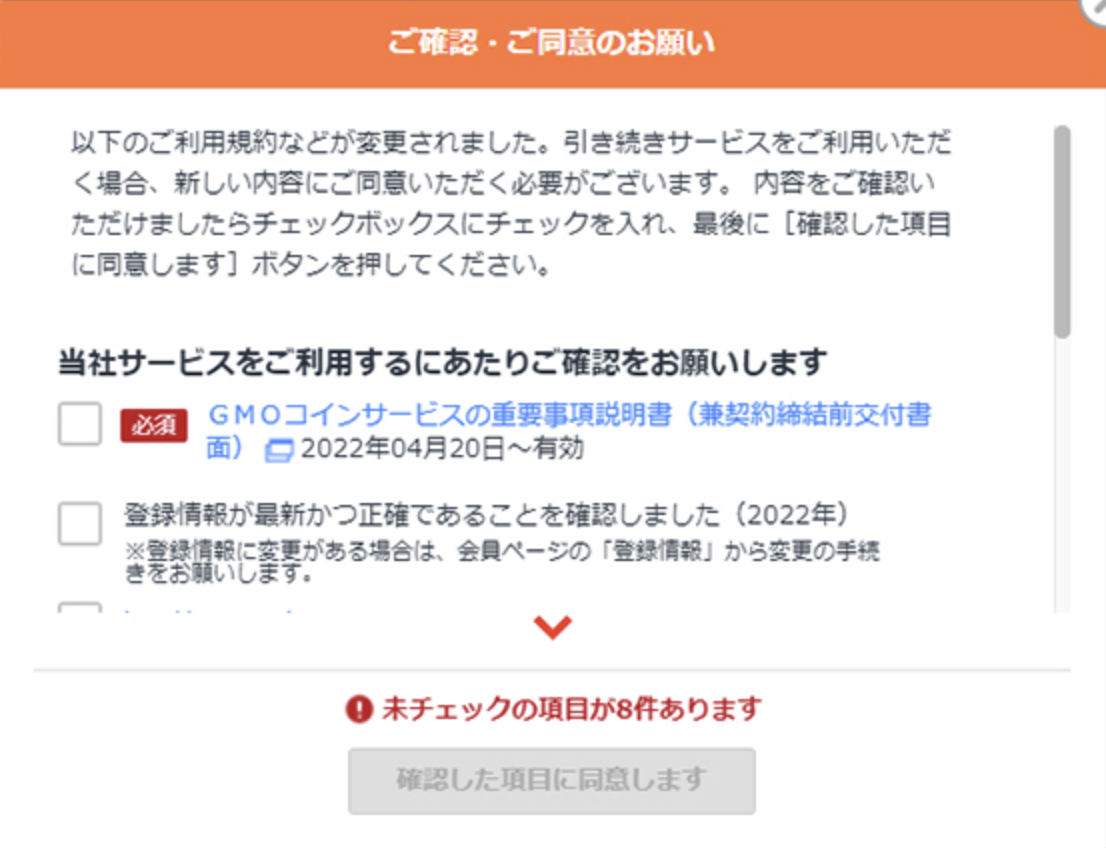
内容を確認します。
確認した項目にチェックを入れていきましょう。
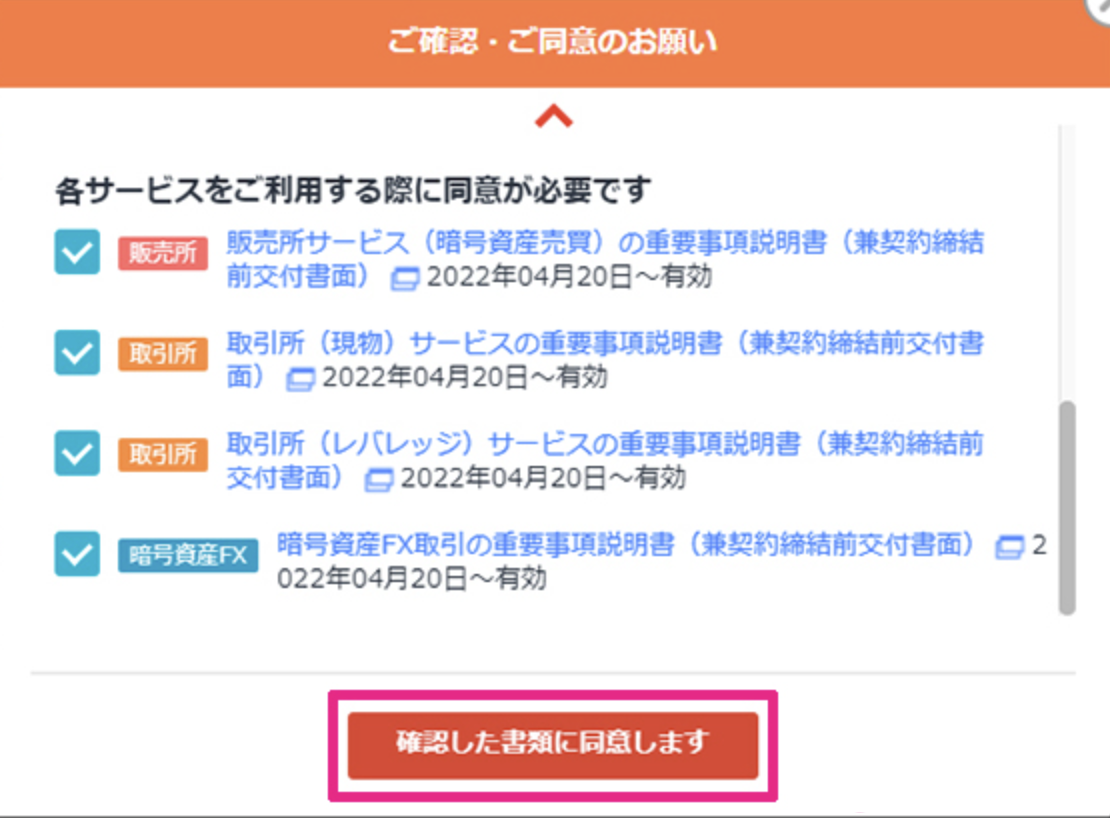
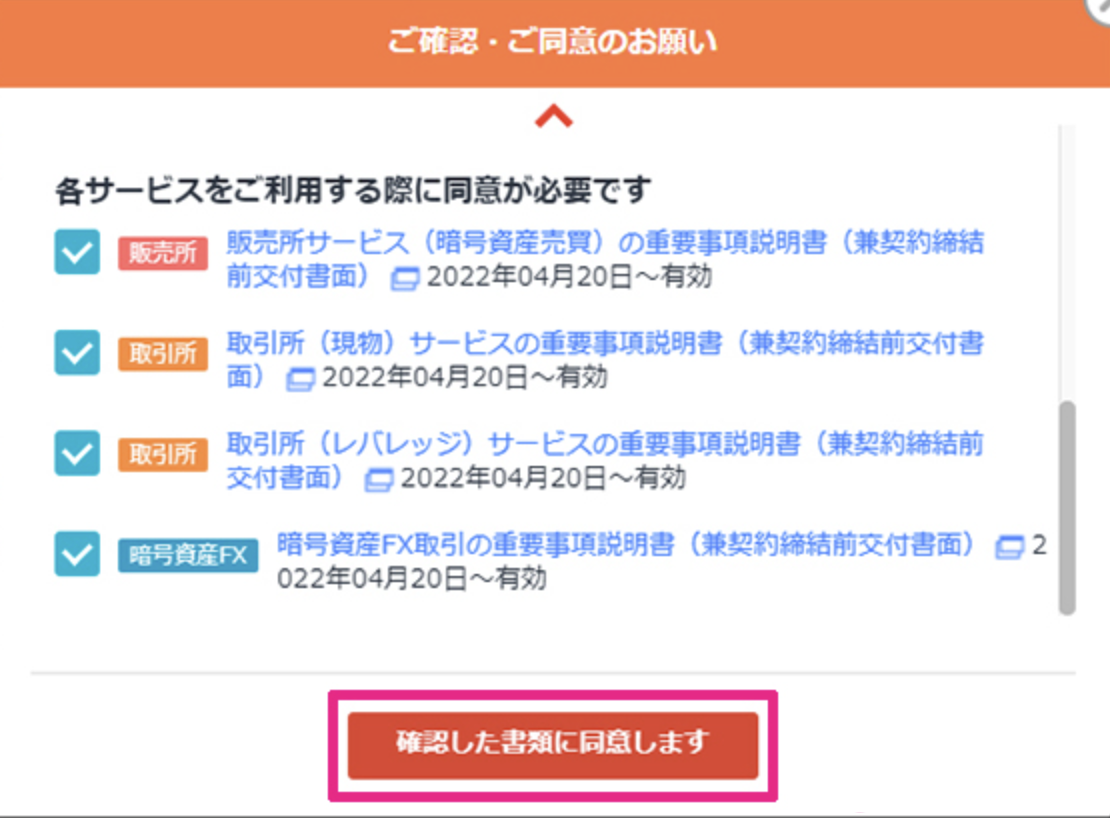
チェックを入れたら【確認した書類に同意します】をクリック。
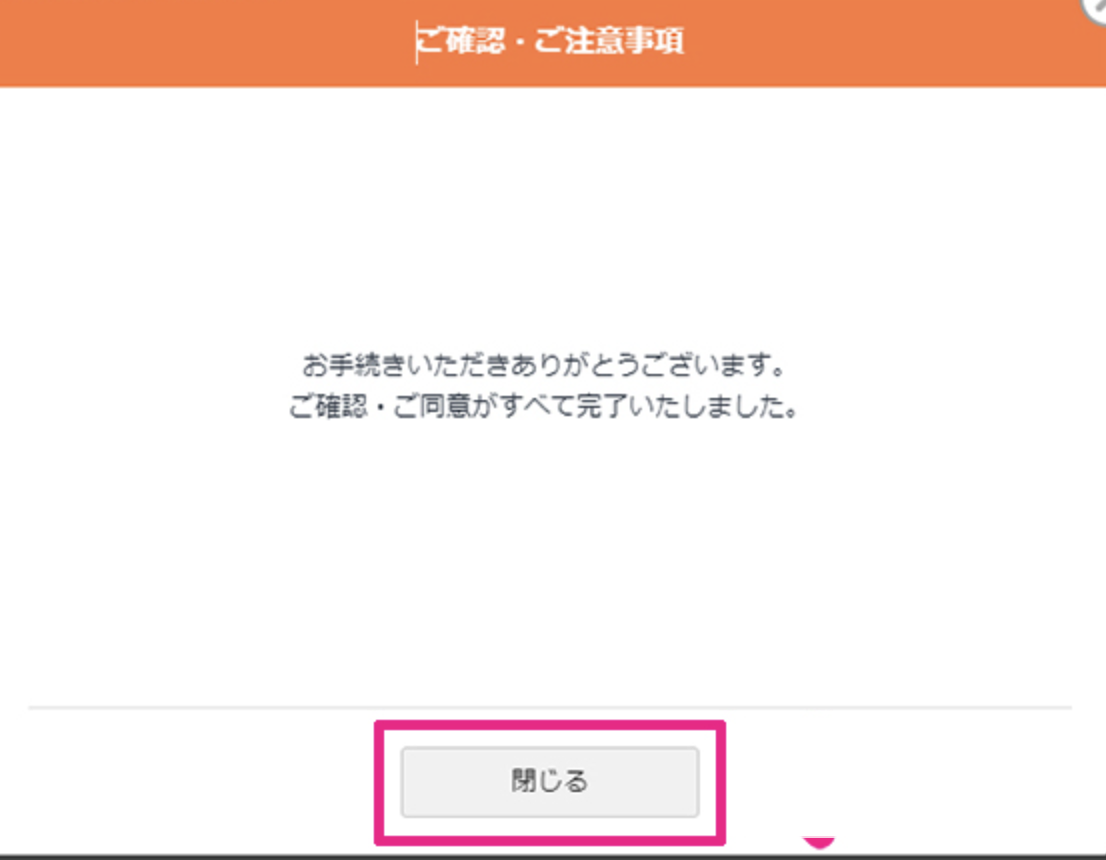
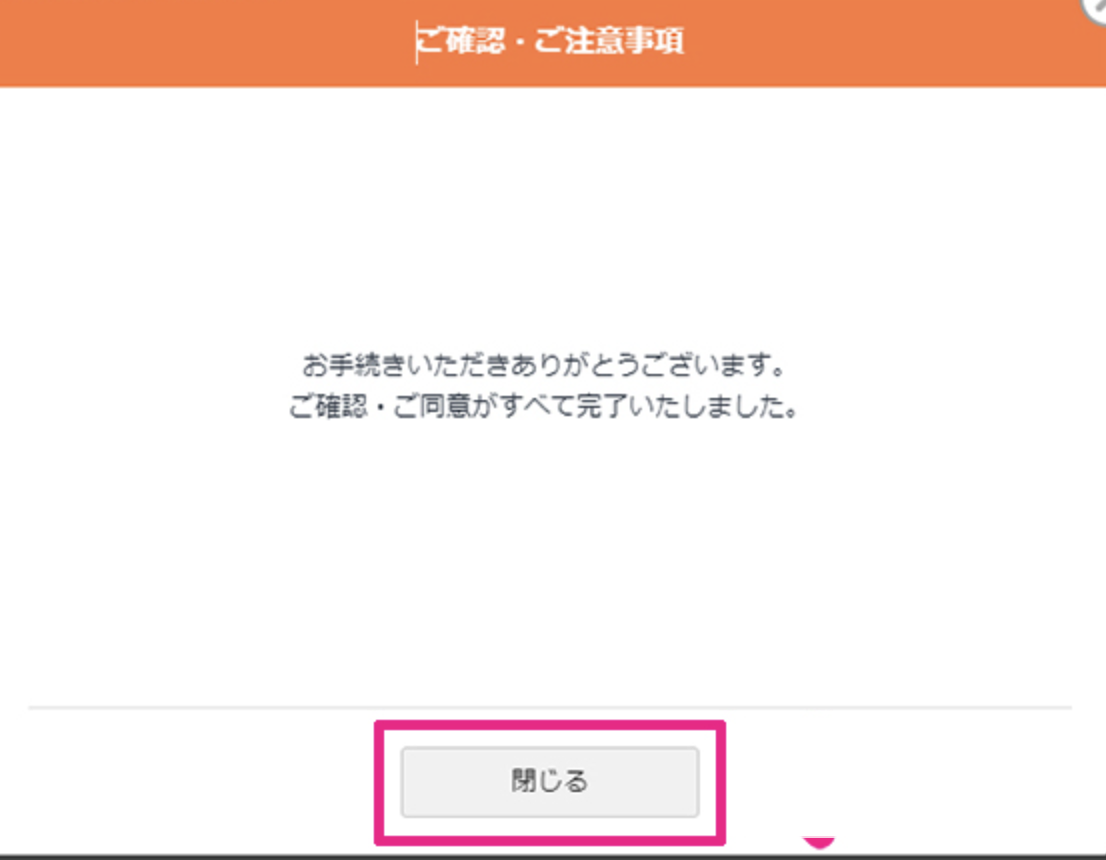
閉じるをクリック。
これで口座開設は終了です。お疲れ様でした。
早速仮想通貨を購入していきましょう。











コメント